Тилт шифт эффект: Страница не найдена
Создаем Tilt-Shift эффект в Photoshop
Tilt-Shift переводится с английского как Наклон-Сдвиг. Это эффект, который достигается при использовании специальных объективов, которые могут наклоняться и поворачиваться вокруг своей оси. Этот тип объектива был разработан для архитектурной съемки, чтобы свести к минимуму искажения перспективы. Также данный объектив позволяет создавать интересный эффект размытия, которое делает всё, что находится в кадре как будто игрушечным. Для создания игрушечных снимков должно соблюдаться одно условие. Они должны делаться с высоты, чтобы это было похоже на то, как мы смотрим на игрушечные машинки и человечков.
Данный эффект легко имитировать в Фотошопе, чем мы сейчас и займемся.
Шаг 1 — подбор снимка
Одно из главных условий — это подбор снимка, сделанного с высоты. Он должен выглядеть так, как будто сфотографирован не настоящий мир, а миниатюра.
Шаг 2 — создание маски
Открыв снимок в Photoshop, Нужно создать маску. Для этого переходим в режим редактирования быстрой маски. Это делается нажатием клавиши Q или специального значка на панели инструментов Quick Mask:Шаг 3 — градиент
Выбираем инструмент «градиент» и в опциях отмечаем Reflected Gradient:
Зажав клавишу Shift можно нарисовать идеально вертикальный градиент. Нужно начертить градиент таким образом, чтобы то, что должно остаться в фокусе, было прикрыто красной маской.
Затем переходим в стандартный вид клавишей Q или значком Quick mask button. На фотографии появится выделение.
Шаг 4 — эффект размытия
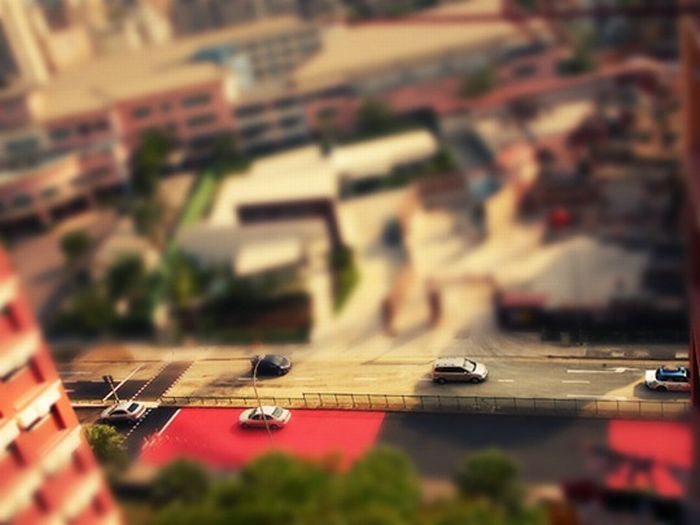
Шаг 5 — контраст и насыщенность
Теперь нужно придать цветам красочность. Для того можно повысить контраст и насыщенность. Нажимаем “Image” — “Adjustments” — “Brightness / Contrast”. Тут увеличиваем контраст:
Опять же, обращаемся к вкладке “Image”, там выбираем “Adjustments” — “Hue/Saturation”. Тут увеличиваем насыщенность снимка:
Вот такой результат должен получиться в итоге:
Тилт-шифт эффект в фотошопе против настоящего тилт-шифт объектива!
Здравствуйте! Видео, размещенное в прошлой статье, вызвало небольшой спор: первый оппонент утверждал, что идентичного эффекта можно достичь в фотошопе, не тратя деньги на покупку тилт-шифта. Второй же был несогласен — хотя бы потому, что объектив тилт-шифт позволяет снимать интересные видео, а в фотошопе должным образом такого эффекта не добиться. Проверим!Для съемки использовалась Тилт-шифт переделка из Гелиоса-44-2 и родной объектив с фокусным расстоянием, близким к 58 мм — Micro Nikkor 60 mm F 2.8. Далее я привожу две инструкции, как можно сделать эффект тилт-шифт в фотошопе.
Тест 1.
Для первого теста использую вот такую фотографию:
Шаг 1. Открываем фотографию в Фотошопе. Нажатием клавиши Q переходим в режим быстрой маски. Используем инструмент градиент, от черного к белому. Растягиваем полосу (она будет красного цвета, так как мы уже находимся в маске). Там, где полоса красная, пройдет в будущем полоса резкости.
Шаг 2. Снова нажимаем Q, при этом на снимке появится выделение. В меню фильтров выбираем Размытие -> Размытие при малой глубине резкости.
Шаг 3. Перемещая ползунки, добиваемся необходимого размытия.
В итоге при помощи фотошопа я получила такой кадр:
А вот кадр, заснятый тилт-шифтом. Различия минимальны!!! Фотошоп даже придал кадру некое подобие боке.
Тест 2.
Для второго теста я выбрала такую фотографию:
Здесь я покажу второй способ, как получить эффект размытия.
Шаг 1. В меню фильтров открываем раздел Размытие -> Наклон-смещение.
Шаг 2. Путем нехитрых манипуляций выбираем направление полосы резкости и силу размытия.
Совет для хитрецов: можно сделать несколько слоев с различными типами размытия, начать с наклона, и сделать слой с более сильным размытием (например, размытие диафрагмы), а затем по маске этого слоя прорисовать более размытые края.
Итог у меня получился вот такой:
Сравним его с фотографией, полученной при помощи Гелиос-44-2:
Заметно, что у Гелиоса немного другое размытие, а так же правый край заметно затемнен, так как объектив был наклонен и немного свиньетировал. Но и в этом случае фотошоп выручил.
А дальше я покажу варианты, где фотошоп не справился.
Оригинал фотографии:
Размытие в фотошопе:
Размытие объектива:
Объектив показал небольшой софт-эффект, в правом нижнем углу заметны круги боке. В фотошопе этого добиться не удалось, отредактированная картинка выглядит топорно и странно.
Второй пример еще более показательный.
Оригинал фотографии (снято на тилт-шифт, F 11, без наклона):
Попытка отредактировать в Фотошопе:
Изображения, полученные при помощи тилт-шифт объектива:
На этом примере четко видно, чего не может сделать фотошоп.
Выводы.
Тест показал, что фотошоп хорошо справляется с задачей превращения фотографии только в том случае, если требуется «кремовое» боке, без ярко выраженного рисунка. Несомненно, Тилт-шифт объектив дает намного больше возможностей, чем фоторедактор. Но не всем хочется тратить деньги на покупку отдельного объектива для «баловства» — такие фотографы могут для начала опробовать применять эффект тилт-шифт в фотошопе.
Спасибо за внимание! Желаю Вам удачных снимков!
5 фактов о тилт-шифт объективах
Тилт-шифт объектив – как не крути, полезная штука. Взять хотя бы обожаемый многими эффект: большие по размеру снимаемые объекты изображаются крошечными фигурками. Во многие компактные фотоаппараты встроены программные фильтры, имитирующие такой эффект. Тем не менее, он создаётся с помощью тилт-шифт объектива. Ниже мы даём ответы на пять популярных вопросов, связанных с тилт-шифт объективом, чтобы вы могли узнать немного больше о его возможностях, перед тем, как его использовать.
Взять хотя бы обожаемый многими эффект: большие по размеру снимаемые объекты изображаются крошечными фигурками. Во многие компактные фотоаппараты встроены программные фильтры, имитирующие такой эффект. Тем не менее, он создаётся с помощью тилт-шифт объектива. Ниже мы даём ответы на пять популярных вопросов, связанных с тилт-шифт объективом, чтобы вы могли узнать немного больше о его возможностях, перед тем, как его использовать.
Что из себя представляют тилт-шифт объективы?
Этот вид объективов часто называют корректирующими перспективу. Тилт-шифт объективы обладают возможностью наклонять, поворачивать (от англ. tilt), плоскость изображения под углом к плоскости светочувствительного слоя. А также сдвигать (от англ. shift) плоскость изображения вдоль плоскости светочувствительного слоя.
Как работает тилт-шифт объектив?
Конструкция объектива такова (что внешне выделяет его из множества «родственников»), что передняя часть подвижна. Она может наклоняться на заданный угол относительно плоскости сенсора. Как следствие, вы можете получить глубину резко изображаемого пространства в одной части снимаемой сцены крайне маленькой, в другой – близкой к бесконечности.
Возможность сдвига передней части объектива вдоль плоскости светочувствительного сенсора может пригодиться в архитектурной фотографии. Снимая здание с помощью обычного объектива, вы, скорее всего, столкнётесь с искажённым изображением прямых линии. Вертикали будут изгибаться и сходиться к центру кадра.
Изображение высоких сооружений с помощью обычного объектива может получиться искажённым.
Применение тилт-шифт объектива в съёмке архитектуры – это возможность на этапе съёмки скорректировать изображение перспективы. Вместо того, чтобы выполнять коррекцию на этапе обработки.
Кто производит тилт-шифт объективы?
Компания Canon предлагает 4 объектива TS-E (tilt-shift), которые «охватывают» диапазон фокусных расстояний от 17 до 90 мм.
«Родные» тилт-шифт объективы совместимы как с полнокадровыми фотоаппаратами, так и с камерами, где установлен сенсор формата APS-C.
- Прим. переводчика – подробнее о размерах современных светочувствительных сенсоров и связанных особенностях Вы можете узнать из статьи «Основы фотографии #4.5».
Когда целесообразно использовать тилт-шифт объектив?
Он пригодится в съёмке архитектуры. Позволит «сохранить» вертикальными высокие стены зданий, которые в съёмке с обычным объективом «норовят» изогнуться в дугу и склониться к центру кадра. Такое искажение проявляется тем сильнее, чем выше снимаемое здание и ближе к нему располагаетесь вы – фотограф.
В режиме наклона плоскости передней линзы под углом к плоскости светочувствительного сенсора, тилт-шифт объектив очень полезен в пейзажной фотографии. В сюжетах, где необходимо объекты, как удалённые, так и близлежащие по отношению к точке съёмки, изобразить в резкости одновременно.
Как присоединить тилт-шифт объектив к фотоаппарату? Есть ли особенности?
Такие объективы имеют типичное крепление. Присоединяются к фотоаппарату тем же способом, что и обычные объективы. На самом объективе установлены элементы, позволяющие управлять углом наклона относительно плоскости сенсора и величиной смещения относительно оптической оси объектива.
Автор статьи: J. Meyer
Эффект Tilt-Shift (Тилт-Шифт) или эффект миниатюры в фотографии быстро и просто!
Привет друзья! Сегодня хочу поделиться с вами такой интересной вещью, как эффект Tilt-Shift (Тилт-Шифт) в фотографии.
Tilt-Shift (Тилт-Шифт) – это эффект, который заставляет реальность: дома, машины, людей, и даже целые города превращаться в игрушечные миниатюры. Он способен превратить практически любой пейзаж в маленькую, игрушечную, кукольную сцену. Происходит это потому, что снимку придается очень маленькая глубина резкости. Похожий эффект мы видим, когда размер объекта сопоставим с размером матрицы фотоаппарата, т.е. при макросъемке, но в случае Tilt-Shift эффекта мы имеем дело с огромными объектами, в этом и заключается вся его притягательность и волшебство – он позволяет увидеть привычные вещи с иного ракурса, почувствовать себя гигантом!
Происходит это потому, что снимку придается очень маленькая глубина резкости. Похожий эффект мы видим, когда размер объекта сопоставим с размером матрицы фотоаппарата, т.е. при макросъемке, но в случае Tilt-Shift эффекта мы имеем дело с огромными объектами, в этом и заключается вся его притягательность и волшебство – он позволяет увидеть привычные вещи с иного ракурса, почувствовать себя гигантом!
Этот эффект применим не только к фотографии, но и к видео, посмотрите сами как это выглядит:
Создать такой эффект миниатюры можно несколькими способами – с помощью специальных Tilt-Shift (Тилт-Шифт) объективов, с помощью фотошопа, и с помощью специальных сервисов в интернете.
Tilt-Shift объективы можно узнать по характерной форме:
Они как бы ломаются, смещая оптическую ось (Tilt-Shift так и переводится Сдвиг/Наклон).
Их особенность заключается в том, что они оставляют в фокусе узкую полоску пространства, в итоге чего и возникает иллюзия «игрушечности». Такие объективы очень специфические, и подойдут далеко не для всех съемок, да и стоят они весьма дорого.
Самые популярные модели Tilt-Shift объективов — Nikon 24mm f/3.5D ED PC-E NIKKOR, Nikon 85mm f/2.8D PC-E NIKKOR для Nikon и Canon TS-E 90/2.8, Canon TS-E 24mm f3.5L II
Если денег на такие игрушки пока нет, то выход – создание Tilt Shift (Тилт-Шифт) эффекта в Photoshop, или с помощью специального онлайн-сервиса. Должен сказать что в редакторах получается лишь подобие того, на что способны объективы, ведь объектив оставляет в фокусе узкую полоску реального пространства, в то время как обработка оставляет не размытой узкую полоску готовой фотографии, и некоторые объекты которые на самом деле должны быть размыты, т. к. находятся ближе/дальше нашей плоскости фокусировки остаются в фокусе. Сложно написал, дальше увидите все сами. Про фотошоп будет подробное видео позднее, а сейчас:
к. находятся ближе/дальше нашей плоскости фокусировки остаются в фокусе. Сложно написал, дальше увидите все сами. Про фотошоп будет подробное видео позднее, а сейчас:
Первым делом заходим на сайт: tiltshiftmaker.com
Сайт бесплатный, регистрация позволяет обрабатывать файлы больших размеров (Hi-Res). В большинстве случаев это не нужно.
Затем есть 2 варианта загрузки: с компьютера, для этого выбираем файл и жмем «upload picture»
и из интернета, для этого нам нужно скопировать URL адрес понравившейся картинки (щелкаем правой кнопкой мыши на картинку — «копировать URL картинки), затем вставляем в поле для адреса и жмем «Use this photo»
Не все фотографии будут хорошо смотреться с таким эффектом, нужно проявить фантазию, и представить как фотография будет смотреться в миниатюре. Лучше всего подойдут общие планы снятые с высокой точки, смотровой площадки, горы и т.д., как будто вы смотрите с высоты на игрушечный макет. Попробуйте и вы все поймете сами.
Переходим непосредственно к обработке.
Я выбрал одно из своих фото, снятых с самолета. Первым делом я выбрал режим большого превью, чтобы видеть детали, для этого жмем «Large»
Затем нам остается переместить полоску фокуса в нужное место, выбрать ширину этой полоски «Focus size«, и нажать «Preview» Для того, чтобы исчезло затемнение — щелкнуть по картинке. Вот и все основные манипуляции. Можете поэкспериментировать с остальными настройками, для наведения лоска.
Таким образом мы создали эффект Tilt-Shift (Тилт-Шифт) эффект своими руками, осталось сохранить результат. Для этого жмем «Download» и «Click here«, выбираем размер, и радуемся результату.
Вот что получилось у меня:
Такой вот эффект миниатюры.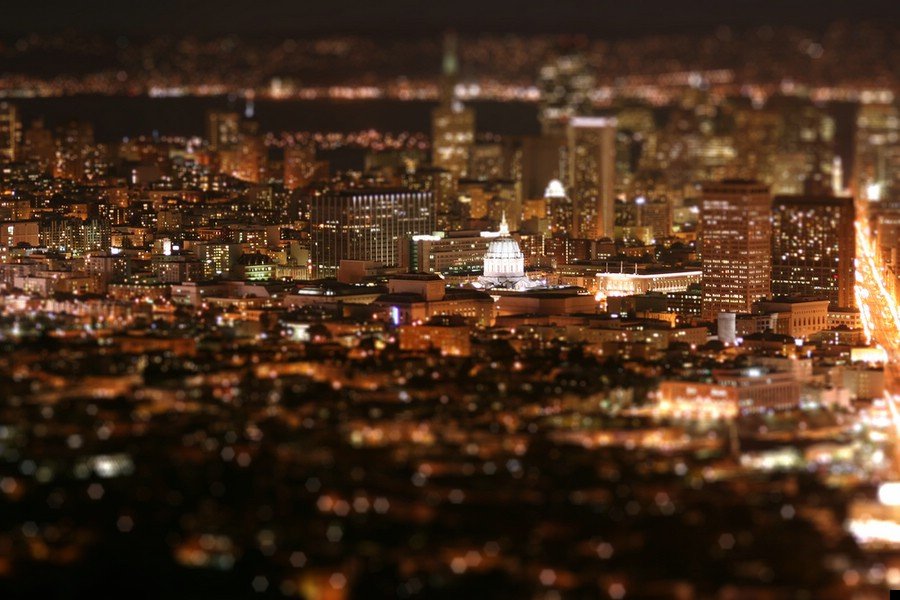 Если вам понравилась статья, подпишитесь на обновления блога, и напишите в комментариях о чем еще хотелось бы узнать.
Если вам понравилась статья, подпишитесь на обновления блога, и напишите в комментариях о чем еще хотелось бы узнать.
С вами был Андрей Шереметьев, всего доброго!
Кстати: возможно вам будет интересна история создания самого знаменитого фото Эйнштейна
Фотошоп или Artensoft Tilt Shift Generator?
Какая программа лучше подходит для имитации эффекта тилт шифт? Фотошоп или новая программа Tilt Shift Generator от компании «Artensoft»? Попробуем разобраться.
Вольное русское написание понятия «тилт шифт» происходит от английского «tilt and shift», что можно перевести как «наклон и сдвиг». В фотографии эффект наклона позволяет с помощью специального объектива размыть задний и передний планы, оставив узкую область резко изображаемого пространства по линии фокуса, что дает иллюзию миниатюрности реальных предметов или людей. Эффект сдвига помогает справиться с искажениями перспективы, например, при съемке больших зданий, позволяя избавиться от «заваленности» высоких объектов.
Как правило, одновременно эти два приема редко используются, и в последнее время понятие «тилт шифт фото» ассоциируется именно с эффектом миниатюры, когда объекты на фотографии кажутся маленькими и, как будто, снятыми в макро-режиме. Это связано с тем, что зачастую проблему «падающих» зданий можно легко устранить в любом графическом приложении простой трансформацией изображения, а больших эмоций такое преобразование снимка не вызывает. «Игрушечную» фотографию получить гораздо сложнее, однако впечатления от нового восприятия фотографии оказываются намного сильнее.
Эффект миниатюры достигается за счет размытого заднего плана, резкой полосой линии фокуса и размытого переднего плана, причем сила размытия должна плавно увеличиваться при удалении от линии фокуса. Эта особенность и дает иллюзию макросъемки и миниатюрности.
Именно этому уделено большое внимание в программе Artensoft Tilt Shift Generator. Открыв нужную фотографию, можно задать область резко отображаемого пространства и его ширину. Гибко настраивается и график изменения степени размытия: возможна как прямая, так и параболическая зависимость силы размытия от расстояния до линии фокуса.
Если использовать для создания эффекта тилт шифт Фотошоп и встроенные фильтры размытия, то при простом подходе получается одинаковое размытие всей области с равным радиусом. Даже при использовании нескольких слоев с различными радиусами блура, полноценный тилт шифт не получится, и на это уйдет огромное количество времени. Использовать же несколько десятков и сотен слоев для каждого радиуса практически невозможно.
Кроме того, в приложении Tilt Shift Generator есть и другие настройки для придания нового вида фотографиям. За счет увеличения значений контрастности и насыщенности можно добиться еще большей «игрушечности» (как правило, модели реального мира или игрушки имеют намного более яркие цвета). Приятным бонусом добавлены дополнительные фигурные формы боке, что позволяет программе в алгоритмах размытия использовать не просто круг, а, например, звездочки или сердечки, и получать художественные блики на светлых участках фона.
Так что же использовать для получения эффекта тилт шифт – Фотошоп или Tilt Shift Generator? Получается, что шифт-коррекцию можно произвести и в Фотошопе или другой графической программе, но с тилт-эффектом однозначно лучше справится Artensoft Tilt Shift Generator. К тому же программа от Artensoft стоит в сто раз дешевле Фотошопа и не требует серьезных познаний в тонкостях графических приложений. Для ознакомления доступна бесплатная ограниченная версия Tilt Shift Generator. Вся информация о программе находится на сайте www.tiltshiftgenerator.com.
Что такое тилт-шифт оптика и для чего она нужна? | Сайт профессионального фотографа в Киеве
Мысли о покупке тилт-шифт объектива у меня появились, когда я решил проапгрейдить Samyang 14mm f2.8. Ведь интерьерная фотография — одно из направлений коммерческой фотографии, где использование тилт-шифт оптики имеет смысл. Я встретился с одним знакомым, попробовал Canon TS-E 24mm f3.5L II и понял, что для моих практических задач покупка такого стекла будет неоправданной и чрезмерной. Вместо тилт-шифта купил Canon 14mm f2.8L II.
Теперь давайте по порядку.
Что из себя представляют tilt and shift объективы?
Это объективы позволяют вам наклонять (tilt) или сдвигать (shift) оптическую плоскость фокусировки. Иными словами, вы можете смещать линзы внутри объектива относительно матрицы вашего фотоаппарата. Смещение происходит с помощью небольших фиксаторов на корпусе объектива.
Устройство таких объективов традиционно сложное. В них очень много оптических элементов и в дополнение к ним реализован сложный механизм вращения и фиксации оптики в различных плоскостях.
В добавок к этому, такая оптика обычно предназначена для использования на полнокадровых камерах, но по факту покрывает площадь матрицы среднего формата. Причина в том, что для возможности смещения, оптика должна покрывать значительно большую площадь, чем при обычном использовании.
Для чего такие сложности?
Тут мы подходим к самому главному, ведь тилт-шифт объективы в среднем стоят 1500-2000 долларов и не обладают ни зуммированием, ни автофокусом. Зачем нужны такие объективы?
Всё сводится к двум вещам:
- Управление фокусом
- Управление перспективой
Наклон оптической оси (tilt) позволяет изменять плоскость фокусировки.
С обычными объективами мы привыкли, что для того, чтобы два и более объектов были в поле резкости, они должны находится от камеры на одном расстоянии.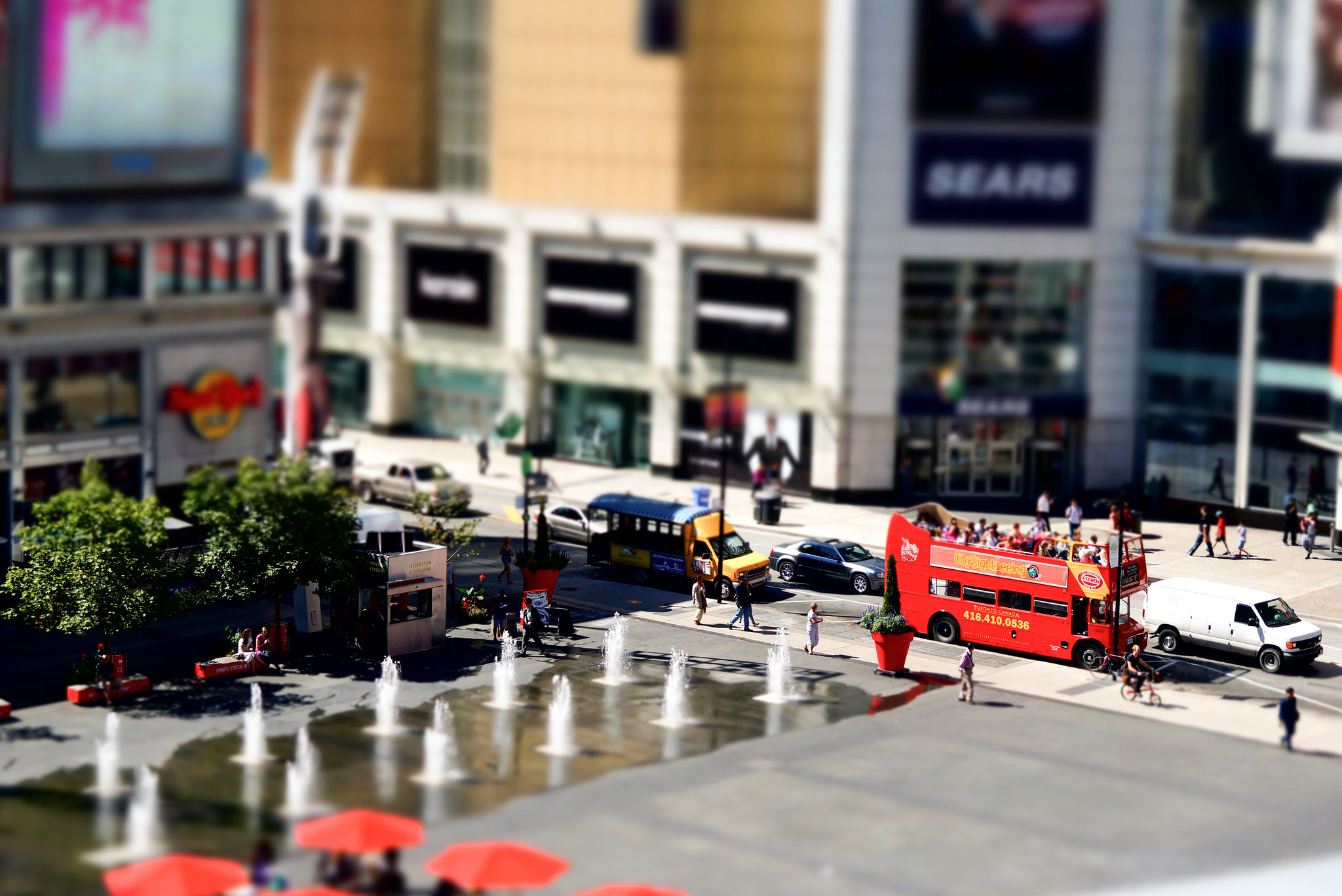 Классический пример, если выставить в ряд бутылки и поставить их под углом к камере, то ближайшая бутылка будет резкой (если мы на ней сфокусируемся), а все последующие будут уходить в расфокус по мере удаления от камеры. Если вы сдвинете оптическую ось в тилт-шифт объективе под нужным углом, то вы сможете сделать все бутылки резкими на такой фотографии.
Классический пример, если выставить в ряд бутылки и поставить их под углом к камере, то ближайшая бутылка будет резкой (если мы на ней сфокусируемся), а все последующие будут уходить в расфокус по мере удаления от камеры. Если вы сдвинете оптическую ось в тилт-шифт объективе под нужным углом, то вы сможете сделать все бутылки резкими на такой фотографии.
Каким именно должно быть положение объектива относительно снимаемого объекта, описывает принцип Шаймпфлюга или же этот эффект достигается методом научного тыка. Так или иначе, вы должны понимать, что для этого камера устанавливается на штатив и это занимает время.
Используется такой приём в предметной фотосъёмке: для ювелирных изделий, съёмке еды (food съёмка), beauty съёмках.
Сдвиг оптической оси (shift) позволяет выравнивать перспективу кадра.
При смещении оптической оси объектив остаётся под обычным углом к камере, но съезжает в сторону от фотоаппарата. Так это выглядит механически. Эффект, который вы получаете, — это сдвиг всего изображения в видоискателе.
Классический пример использования: камера направляется на какое-то здание под прямым углом. Вы получаете ровные, не заваленные, стены, но в кадре при этом видите только его нижнюю часть. Потом на объективе вы крутите рычажок, отвечающий за сдвиг (shift) объектив приподнимается относительно камеры, а в видоискателе вы видите здание целиком и без обычных завалов.
С обычным объективом для того, чтобы снять здание целиком с той же точки, вам нужно было бы изменить наклон камеры и посмотреть вверх. Это неизбежно бы привело к завалу перспективы изображения. Функция shift позволяет поставить камеру под прямым углом к зданию, сместить объектив относительно матрицы фотоаппарата и получить ровную перспективу.
Применяется в архитектурной и интерьерной фотографии. Аналогичный эффект можно получить программно, но естественно с некоторыми потерями.
Но и это не всё. Тилт-шифт объективы можно ещё вращать вокруг своей оси. Если оптический сдвиг (shift) провести в горизонтальной плоскости, то вы получите удобный инструмент для склейки панорам. Выглядит это так: камера устанавливается на штатив (с тилт-шифтами только так и работают) и делается серия кадров со сдвигом линз влево-вправо от центра изображения (вертикально тоже можно, но реже используется). Потом такая панорама склеивается в одно изображение и вы получаете среднеформатную фотографию с помощью вашего полнокадрового фотоаппарата.
Тилт-шифт объективы можно ещё вращать вокруг своей оси. Если оптический сдвиг (shift) провести в горизонтальной плоскости, то вы получите удобный инструмент для склейки панорам. Выглядит это так: камера устанавливается на штатив (с тилт-шифтами только так и работают) и делается серия кадров со сдвигом линз влево-вправо от центра изображения (вертикально тоже можно, но реже используется). Потом такая панорама склеивается в одно изображение и вы получаете среднеформатную фотографию с помощью вашего полнокадрового фотоаппарата.
Это применяется в архитектурной, интерьерной, пейзажной и также предметной фотографии.
Говоря о коммерческих съёмках с применением тилт-шифт объективов, нужно перед названием каждого направления нужно добавлять hi-end.
Такой уровень дотошности в съёмочном процессе может быть оправдан:
а) большими гонорарами за каждую фотографию
б) вашим энтузиазмом в любительской съёмке.
Для рядовых заказов в этих же направлениях есть куда более простые способы достичь похожих результатов. Перспектива при фотосъёмке недвижимости выравнивается программно, большая глубина резкости в предметной съёмке обеспечивается более широкими фокусными расстояниями в совокупности с кропом изображений или же фокус-стекингом. Тилт-шифты позволяют получать снимки высокого разрешения и детализации, где это востребовано — вопрос, т.к. 99% современных коммерческих съёмок проводятся с целью публикации фотографий в интернете. А там, где нужна широкоформатная печать, программных методов обработки фотографий уже достаточно. Но опять же, это может быть оправданно в сфере hi-end фотографии для мировых брендов.
В видео ниже я расскажу о принципе работы tilt-shift объективов, сферах их применения, а также рассмотрю большинство актуальных моделей такой оптики.
И ещё, я таки купил тилт-шифт 24мм:
youtube.com/embed/eNGomstbvqA» frameborder=»0″ allow=»accelerometer; autoplay; clipboard-write; encrypted-media; gyroscope; picture-in-picture» allowfullscreen=»»/>
Тилт-шифт оптика | Rybinskasfalt.ru
Тилт-шифт оптика
Кроме привычных нам «зумов» и «фиксов» существует ещё одна категория объективов – тилт-шифт объетивы, которые используются в некоторых ситуациях.
В переводе с англ. слово Tilt-shift обозначает «наклон, сдвиг». В случае с этими объективами подразумевается дополнительная степень свободы, которая доступна благодаря особой конструкции такого объектива. Так, сдвиг позволяет фотографу изменять положение изображения, прорисовываемого объективом, относительно матрицы камеры, а это в свою очередь влияет на резкость и перспективу кадра. Компании Canon и Nikon также выпускают подобные объективы. В настоящее время доступны тилт-шифты с фокусным расстоянием 24 мм, 28 мм, 35 мм, 45 мм и 90 мм, при этом настройка фокуса у них – только ручная.
Рассмотрим функции сдвига и наклона подробнее.
Шифт, т.е. сдвиг подразумевает собой возможность сдвигать оптическую ось объектива, тем самым управляя перспективными отклонениями. Это качество полезно в таком жанре, как архитектурная фотосъёмка, где во главе угла стоит сохранность прямых линий и их параллельность относительно друг-друга. Для архитектуры лучше всего подходят объективы с фокусным расстоянием 24 мм, 28 мм, 35 мм и 45 мм.
Как мы обычно фотографируем здания?
Если перед нами встала задача сфотографировать большое строение в непосредственной близости от него, первое что мы сделаем – откорректируем наклон камеры, снимая снизу, в результате чего обязательно получим примерно вот такой снимок:
Как видите, фотография воспроизводит перспективные искажения: параллельные линии не параллельны друг другу и тянутся ввысь. В профессиональной архитектурной фотосъёмке такие искажения не допустимы.
Чтобы сделать линии параллельными друг другу, нужно чтобы плоскость матрицы была параллельна плоскости фотографируемого объекта, правда в этом случае нам не удастся разместить объект полностью в кадре.
Можно пойти двумя путями – либо отойти дальше и фотографировать на длинном фокусе, либо воспользоваться тилт-шифтом.
Благодаря своему строению, тилт-шифты позволяют сдвигать оптическую ось, меняя расположение формируемого изображения относительно матрицы фотокамеры.
Как результат, мы получаем возможность запечатлеть в кадре объект полностью и с параллельными линиями, т.е. без типичных перспективных искажений.
Тилт, т.е. наклон – ещё одна функция такого объектива, которая управляет резкостью кадра, за счёт наклона оптической оси объектива. Эта особенность востребована в предметной фотосъёмке, но также широко используется при создании художественных портретов и немного, в пейзажном жанре. Как правило, лучше всего подходят модели с фокусным расстоянием 85-90 мм.
Фокусируясь на предмете, который установлен под углом к фотографу, большая часть диафрагм способна выделить лишь определённую часть данного объекта. Например, фотографируя «макро», трудно получить максимально широкую глубину резкости даже на минимальных отверстиях диафрагмы
Снимая предметку для какого-нибудь каталога, первое что требуется – получить резкое, детализованное изображение с фокусом по всему полю кадра, чтобы потенциальный покупатель имел полное представление о том что он хочет приобрести. Но, как правило, самый дальний край объекта уходит в расфокус, и если там есть какая-либо важная деталь, то разглядеть будет его достаточно проблематично. Эта проблема приобретает дополнительную актуальность при съёмке под обтравку. Обтравить такое изображение будет трудно.
Именно для получения максимально резкого изображения предмета по всему полю кадра и используется функция наклона (Shift).
В её основе лежит правило Шаймпфлюга, исходя из которого резкость кадра зависит от расположения трёх плоскостей – плоскости сенсора, плоскости оптического центра линзы и плоскости резкости. Наклон плоскости линзы влияет на наклон плоскости фотографируемого объекта относительно плоскости кадра, в результате чего все три плоскости пересекутся в одной точке и на одной прямой. В этом случае, ГРИП получит клиноподобную форму, расширяющуюся в направлении от фотокамеры, благодаря чему объект, расположенный не параллельно плоскости кадра, можно будет заснять с резкостью по всему полю кадра.
В этом случае, ГРИП получит клиноподобную форму, расширяющуюся в направлении от фотокамеры, благодаря чему объект, расположенный не параллельно плоскости кадра, можно будет заснять с резкостью по всему полю кадра.
Другими словами, меняя наклон плоскости объектива к плоскости предмета, стремясь уравновесить их параллельность, можно «нащупать» такой наклон объектива, при котором ваш предмет получится максимально резким, как будто вы сфотографировали его «в профиль».
А такой снимок обтравить будет совсем не трудно…
Особенности тилт-шифт объективов
Объективы Tilt/Shift – достаточно узкоспециализированная оптика, которая не часто используется любителями фотографии. Однако такие объективы расширяют творческие возможности и позволяют решать разнообразные специфические задачи. Тилт-шифт объективы интересны тем, что с их помощью можно преодолеть различные ограничения по глубине резкости и перспективе, добиваясь оригинальных, необычных эффектов при съемке.
Особенности тилт-шифт объективов
Главная отличительная черта объектива Tilt/Shift – это возможность наклонять/поворачивать и сдвигать оптическую схему относительно светочувствительного сенсора. Достигается это за счет того, что передняя группа линз остается подвижной. Именно она способна наклоняться на определенный угол относительно плоскости матрицы.
Canon TS-E 24mm f/3.5L II
Что это дает фотографу? Сдвиг и вращение позволяют изменять глубину резкости в нужной плоскости, управлять перспективой и корректировать геометрические искажения. Посредством Tilt/Shift объектива можно, например, получить ГРИП в одной части фотографируемой сцены очень маленькую, а в другой – близкую к бесконечности. Возможность сдвига обеспечивает сразу два варианта использования оптики – изменение перспективы и расширение угла обзора.
Исправить перспективные искажения и добиться некоторых необычных эффектов, которые получаются с помощью объектива Tilt/Shift сегодня, в принципе, можно и программными средствами. Но согласитесь, гораздо лучше и проще сразу снять все «правильно», чтобы не тратить кучу времени на последующую обработку. Несмотря на преимущества Tilt/Shift оптики, связанные, в первую очередь, с возможностью управления ГРИП, у нее есть и недостаток – достаточно высокая цена при том, что такой объектив вы, вряд ли, будете использовать в повседневной съемке.
Но согласитесь, гораздо лучше и проще сразу снять все «правильно», чтобы не тратить кучу времени на последующую обработку. Несмотря на преимущества Tilt/Shift оптики, связанные, в первую очередь, с возможностью управления ГРИП, у нее есть и недостаток – достаточно высокая цена при том, что такой объектив вы, вряд ли, будете использовать в повседневной съемке.
Применение тилт-шифт объективов
Чтобы понять все плюсы и особенности объективов Tilt/Shift, лучше разобрать применение такой оптики на конкретных примерах. Остановимся более подробно на тех ситуациях, когда использование подобной оптики будет актуальным:
Прежде всего, такой объектив стоит использовать в архитектурной съемке. Дело в том, что при фотографировании какого-либо высокого строения обычным объективом, у вас имеется три варианта. Первый – просто направить оптику вверх и тогда, к сожалению, будут заметны искажения, связанные с усилением перспективы. В верхней части кадра вертикальные линии просто начнут «заваливаться». Причем такие искажения будут проявляться тем сильнее, чем выше сооружение и чем ближе к нему вы будете находиться. Второй вариант – попробовать сфотографировать здание сверху, наклонив оптику вниз. Но результаты тоже получатся далеко не самыми приятными. На снимке здание будет расширяться к верху, вертикальные линии будут сходиться внизу.
Наконец, последний вариант – это съемка, когда оптическая ось объектива располагается перпендикулярно зданию. В этом случае уже не будет заметно схождение вертикальных линий, однако захватить все здание в кадр будет проблематично. Конечно, можно сфотографировать здание, направив объектив фотоаппарата вверх, а затем исправить проявившиеся искажения в графическом редакторе. Но нужно понимать, что программные средства устраняют искажения путем растягивания кадра, что, естественно, снижает качество изображения и, вдобавок, здание на снимке получается немного вытянутым или сплющенным.
Здесь-то на помощь фотографу и приходит тилт-шифт объектив. С помощью сдвига можно управлять перспективой для выпрямления сходящихся вертикальных линий. Это позволяет сохранить на фотографиях высокие стены зданий строго вертикальными и избавиться, таким образом, от искажений и «заваливаний». Применение тилт-шифт объектива особенно актуально в тех ситуациях, когда вы не можете отдалиться от здания на удобную для съемки дистанцию.
С помощью сдвига можно управлять перспективой для выпрямления сходящихся вертикальных линий. Это позволяет сохранить на фотографиях высокие стены зданий строго вертикальными и избавиться, таким образом, от искажений и «заваливаний». Применение тилт-шифт объектива особенно актуально в тех ситуациях, когда вы не можете отдалиться от здания на удобную для съемки дистанцию.
Тилт-шифт объектив полезен и в пейзажной съемке – в тех случаях, когда вам требуется, чтобы и удаленные, и близлежащие объекты оказались в зоне резкости. С данной оптикой вы можете управлять ГРИП, захватив в глубину резкости и передний, и задний план одновременно.
Востребованы объективы Tilt/Shift при съемке панорам. Для этого камеру устанавливают на штатив и, пользуясь сдвигом оптической схемы, делают несколько кадров, из которых затем можно склеить панораму. Преимущество такого способа состоит в том, что вам не нужно прибегать к использованию панорамной головки, чтобы устранить ошибки параллакса на переднем плане. Сам процесс склейки также упрощается, поскольку не требуется исправлять перспективу.
Возможность управления ГРИП можно использовать при осуществлении предметной съемки. Ведь при съемке небольших предметов, вроде ювелирных украшений, фотограф нередко сталкивается с ситуацией, когда предмет (или его часть) просто не получается резким. Не помогает даже закрытие диафрагмы до предельных значений. Tilt/Shift объектив же позволяет управлять ГРИП путем наклона относительно плоскости фотографируемого объекта. Для получения резких фотоизображений предмета достаточно лишь сделать наклон оптики под нужным углом, чтобы получить оптимальную зону резкости.
Tilt/Shift объективы используются для создания необычных, забавных эффектов. В частности, для превращения больших по размеру объектов в миниатюрные фигурки. Многие из нас видели в Интернете потрясающие изображения архитектурных объектов и зданий, как будто снятых с высоты птичьего полета, и поэтому выглядящих на фотографиях маленькими домиками. Таким способом достигается иллюзия игрушечного мира. Этот эффект «миниатюры» или «игрушечности» можно получить за счет короткой и избирательной глубины резкости, используя все тот же тилт-шифт объектив.
Таким способом достигается иллюзия игрушечного мира. Этот эффект «миниатюры» или «игрушечности» можно получить за счет короткой и избирательной глубины резкости, используя все тот же тилт-шифт объектив.
Конечно, Tilt/Shift объектив – это не та оптика, которую вы будете использовать постоянно. Но если вы задумались о создании интересных, необычных творческих эффектов или столкнулись со специфической задачей, которую трудно решить стандартной оптикой, то наличие тилт-шифт объектива в вашем арсенале будет весьма кстати.
Tilt-Shift объективы
Мы привыкли, что оптика различается фокусным расстоянием, светосилой, наличием зума. Но, что же такое тилт-шифт объективы, как они работают, зачем нужны и где применяются? Об этом и многом другом расскажут эксперты: Александр Иванов, Камил Кутушев, Мария Алексеева, Юрий Фёдоров.
Камера: Nikon D800
Объектив: PC-E Micro NIKKOR 45mm f/2.8D ED
Диафрагма: f/2.8
Выдержка: 1/3
ISO: 100
Фокусное расстояние: 45 мм
СОВЕТЫ ОТ ПРОФЕССИОНАЛОВ
Камил Кутушев:
«Фотографировать необходимо в LiveViev, обязательно разглядеть, куда именно падает фокус и общую композицию кадра. Если фотографируете в темное время суток, не забудьте про штатив».
Камера: Nikon D800
Объектив: PC-E Micro NIKKOR 45mm f/2.8D ED
Диафрагма: f/2.8
Выдержка: 1/1000
ISO: 100
Фокусное расстояние: 45 мм
«Тилт-шифт-объективом можно выделять два объекта: ближний и дальний. Для этого необходим определенный ракурс и расстояние. Как делаю это я? Выстраиваю фокус и композицию по дальнему объекту и перемещаюсь, пока не найду позицию, с которой ближний объект попадает в фокус и в композицию».
Юрий Федоров:
«Для меня тилт-шифт является незаменимым помощником на свадебных фотосессиях, он позволяет решать разнообразные задачи. Использование такого объектива помогает преодолеть различные ограничения по глубине резкости и перспективе, тем самым создавая оригинальные эффекты при съемке».
Камера: Nikon D800
Объектив: PC-E NIKKOR 24mm f/3.5D ED
У объективов тилт-шифт есть одна исключительная особенность — это подвижность передней группы линз, благодаря которой можно наклонять и сдвигать оптическую схему относительно светочувствительного сенсора. Это позволяет фотографу корректировать геометрические искажения, управлять перспективой и изменять глубину резкости.
Камера: Nikon D800
Объектив: PC-E NIKKOR 24mm f/3.5D ED
Александр Иванов:
«Уже несколько лет я занимаюсь макросъемкой растений, а именно — цветов. Одним из последних моих открытий стал тилт-шифт-объектив PC-E».
Камера: Nikon D850
Объектив: PC-E Micro NIKKOR 45mm f/2.8D ED
Диафрагма: f/6.0
Выдержка: 1/125
ISO: 100
Фокусное расстояние: 45 мм
«Такой объектив необходим и во время макросъемки. Наименьшее расстояние съемки — 0,253 м, максимальный масштаб — 1:2. Благодаря этому объект съемки находится на достаточно близком расстоянии к фотоаппарату. Пространство, которое вы можете уместить в одном кадре, позволяет заниматься такими видами съемки, как предметная, макро- и фуд-фотография».
Камера: Nikon D850
Объектив: PC-E Micro NIKKOR 45mm f/2.8D ED
Диафрагма: f/8.5
Выдержка: 1/60
ISO: 400
Фокусное расстояние: 45 мм
СОВЕТЫ ОТ NIKON
Кадрирование
Правило третей: располагайте важные объекты в точках пересечения границ третей — это притягивает внимание зрителя.
Старайтесь ИЗБЕГАТЬ КАДРИРОВАНИЯ ПОРТРЕТА ПО СУСТАВАМ, тогда человек в кадре будет смотреться органично.
Оставляйте БОЛЬШЕ МЕСТА ПО КРАЯМ кадра для маневра при обработке фотографии.
Цветовые и световые акценты
Старайтесь использовать КОМПЛИМЕНТАРНЫЕ ЦВЕТА (например, теплые и холодные) в рисунке кадра
Важным акцентом может стать СОЛИРУЮЩИЙ ЦВЕТ, который преобладает или повторяется в разных частях кадра.
Ч/б-фотография может нести сильную эмоциональную нагрузку, если она хорошо сбалансирована по свету и теням (БЕЗ ПРОВАЛОВ И ПЕРЕСВЕТОВ). Мягкий свет чаще всего используется для интерьерных, предметных и портретных съемок. Жесткий свет с глубокими тенями придаст выразительности портрету, а в качестве контрового источника создаст объемную картинку.
Специальная оптика. Часть 1: исправляем перспективу
В прошлых статьях мы рассмотрели возможности использования различных значений диафрагмы и фокусных расстояний объективов для достижения интересных, порой нестандартных результатов. В продолжение темы о контроле над глубиной резкости — данная статья. Она также ориентирована на широкий круг читателей, однако рассчитана, в первую очередь, на фотолюбителей с опытом и имеющих базовые знания об устройстве фотоаппарата и объектива, общих принципах получения изображений.
Возможно, вы хотите пойти дальше в творческом самовыражении, но вам уже мало тех результатов, которые может дать ваше фотооборудование. Или же перед вами возникла специфическая задача, решить которую возможностями стандартных объективов не представляется возможным. На помощь приходит оптика специализированная! Условно можно разделить ее на две категории: для профессионального использования и для творческих экспериментов.
В первом случае это Tilt/Shift объективы, позволяющие путем наклона и сдвига оптической схемы относительно светочувствительной матрицы фотоаппарата корректировать глубину резкости в нужной плоскости, а также исправлять геометрические искажения. Качество линз, конструктива и возможностей пропорциональны стоимости таких объективов: она может составлять 1500 долларов и выше. К примеру, за широкоугольный тилт-шифт объектив Canon TS-E 17mm f/4L с вас могут попросить 2500 долларов. Дорого? Считаю, что этот объектив отрабатывает каждый вложенный в него доллар, конечно же при условии, что вы будете его использовать для коммерческих заказов.
(cc) Gary Hayes | Canon 5dmk2 + Canon TS-E 17mm
Отличный пример исправленной перспективы, с помощью спецобъектива и его функции “Shift” (сдвиг).
Для реализации творческих амбиций, возможно, подойдут бюджетные решения (в сегменте Tilt/Shift-оптики), которые фирма Arax изготавливает на базе советских среднеформатных объективов. К примеру, Tilt/Shift объектив Arax 35mm, предназначенный для использования в зеркальных камерах, стоит всего 670 долларов, что примерно в три раза меньше стоимости аналогов от японских производителей. Но это, как вы сами понимаете, именно альтернатива — где стоимость примерно равна качеству.
(cc) Alessandro Pautasso | Nikon d700 + Arax Tilt-Shift 80mm f/f2.8
Здесь фотограф, управляя функцией “Tilt” (наклон), расположил зону резкости вдоль линии деревьев, чтобы подчеркнуть глубину пейзажа.
Во втором случае — это линейка творческих объективов, которые изготавливаются под логотипом «LensBaby». И хотя функционально у них есть общие черты с Tilt/Shift объективами (у LB тоже есть наклон передней линзы относительно плоскости матрицы), коммерческое использование этой продукции находится под большим вопросом. Тому есть ряд причин, о которых мы поговорим чуть позже. Зато цены вполне «народные» — стартуют LensBaby-изделия заморских инженеров от 150 долларов.
Если в вашем бюджете не предусмотрены затраты на специализированную оптику, а похожих эффектов добиться хочется — остается третий вариант: обработка изображения в графическом редакторе. Но обо всем по порядку.
Tilt/Shift оптика реализует целый ряд возможностей, недоступных для обычных объективов. Это в первую очередь незаменимый помощник при съемке архитектуры — в тех случаях, когда геометрические искажения неприемлемы. Достаточно произвести сдвиг (Shift) оптической схемы относительно матрицы на нужное расстояние — и в кадре идеальная перспектива зданий, со строго параллельными линиями, даже без намека на привычные всем нам «заваливания».
(cc) Dino Quinzani | 5dmk2 + Canon TS-E 24mm @ 1/180s, f/5.6, ISO100
Еще один пример исправленной перспективы, с помощью спецобъектива и его функции “Shift” (сдвиг). Используя обычную оптику и не прибегая к программной коррекции – такого эффекта не получить.
Используя обычную оптику и не прибегая к программной коррекции – такого эффекта не получить.
Можно, конечно же исправить перспективные искажения и в графическом редакторе, но «расплатой» за это будет потеря детализации. В некоторых случаях, например, для крупноформатной печати, такой способ неприемлем.
Еще функции Tilt/Shift успешно применяется для съемки панорам. К примеру, достаточно установить камеру с тилт-шифт объективом на штатив — и пользуясь только сдвигом, получить последовательно три кадра для сшивки их в панораму, не прибегая к повороту камеры на штативе в горизонтальной плоскости. Также при помощи горизонтального сдвига можно убрать дисторсию, присущую широкоугольным объективам, если важный элемент композиции находится у края кадра.
(cc) Pedro Moura Pinheiro | Canon 5dmk2 + Canon TS-E 17mm
Наглядный пример, демонстрирующий возможности горизонтального сдвига – характерные широкоугольному объективу дисторсии здесь попросту отсутствуют за счет возможностей спецоптики.
Во второй части материала мы рассмотрим еще одну область применения объективов с возможностью Наклон/Сдвиг(Tilt/Shift) – в предметной съемке, когда нужно достичь большой глубины резкости на аппаратном уровне (с помощью возможностей оптики).
А еще поговорим о получении «фото-миниатюр» – как с помощью спец.оптики, так и программным способом.
И на десерт вас ожидает большая подборка работ, сделанных как с помощью Tilt/Shift объективов, так и творческих объективов семейства LensBaby!
Tilt-Shift объектив и его имитация в Photoshop
Что такое Tilt-Shift объектив?Изначально данный тип объективов предназначен для выравнивания перспективных искажений при съёмке архитектуры. Также, благодаря особой конструкции, возможности сдвига и вращения блока линз можно настраивать своеобразные искажения, свойственные только данному типу объективов.
Tilt-Shift объектив имеет несколько особенностей:
- Может создавать эффект миниатюры при съёмке с высоты
- Выполняет коррекцию вертикальных линий (перспективного искажения)Создаёт линейное размытие
- Расширяет зону резко изображаемого пространства
- Позволяет выполнять наклон размытия
- Позволяет делать панорамные снимки без поворота камеры
Bower 24mm F/3. 5 Tilt-Shift
5 Tilt-Shift
При использовании Tilt-Shift объектива сразу становится очевидно, что он добавляет новое измерение в фотографию. Камеры с простой оптикой должны быть просто направлены на объект съемки, скадрированы, сфокусированы на нем, после чего производится снимок. С Tilt-Shift объективом всё иначе.
Что такое сходящиеся вертикали?Конвергенция вертикалей – это термин, который обычно используется для описания архитектурных образов, имеющих перспективные искажения. Это означает, что вертикальные линии на изображении в какой-то момент теоретически сходятся. Так видит стандартный объектив и человеческий глаз в том случае, если смотреть на объект сверху или снизу. Архитектурно это не точное представление углов здания.
Что тут происходит?При наклоне сенсора перспектива изменяется, и это вполне обычное явление. Для передачи правильной перспективы фотоаппарат устанавливается так, чтобы матрица располагалась вертикально. Конечно же, большое здание при такой установке камеры в кадр не поместится. Для того, чтобы исправить это, все сдвиги и наклоны выполняются исключительно оптикой.
Таким образом, Tilt-Shift объектив позволяет делать фотографии зданий без перспективных искажений.
Имитация сдвига в архитектурной фотографииДалеко не у всех фотографов есть объективы с функцией сдвига и наклона, и это их не огорчает. Эффект работы данной оптики легко можно имитировать в Photoshop. Часто вы будете терять часть полезной информации на снимке из-за выравнивания перспективы. Поэтому следует делать снимки с запасом свободного пространства, которое можно безболезненно кадрировать.
Чтобы понять, как влияет на снимок выравнивание перспективы, следует взглянуть на реальный пример. Посмотрим на фотографию Нью-Йорка. Все здания как-будто тянутся к верхней центральной точке кадра. Слева выглядывает часть здания, которое нужно убрать из кадра.
Посмотрим на фотографию Нью-Йорка. Все здания как-будто тянутся к верхней центральной точке кадра. Слева выглядывает часть здания, которое нужно убрать из кадра.
ИСХОДНИК: Фокусное расстояние 16мм. Камера Nikon D7100 ПОСЛЕ. Фокусное расстояние 16мм. Камера Nikon D7100
После редактирования здания поднимаются строго вертикально. Это добавляет снимку устойчивости и монументальности. Фотография смотрится очень стабильно и более приятно, чем предыдущий вариант. Лишнее здание слева вытянулось за границы кадра при исправлении перспективы.
Сделать такое исправление можно в Photoshop меньше чем за пару минут. Для этого надо зайти во вкладку Редактирование – Трансформирование – Перспектива. Второй способ сделать такое преобразование, не заходя в меню, – это горячие клавиши Ctrl+T. Затем нужно кликнуть по полю изображения правой кнопкой мыши и выбрать пункт Перспектива или любой другой, который будет удобен в данном случае.
Кроме исправления перспективы Tilt-Shift объектив создаёт уникальное, свойственное только данному типу оптики линейное размытие. Его также легко имитировать в графическом редакторе. При помощи данного типа размытия можно создавать снимки реальных городов, которые будут выглядеть как игрушечные модели. На игрушки мы чаще всего смотрим сверху, поэтому и фотографировать тоже нужно с высоты. При этом в кадре не должно быть близких объектов, которые позволят понять, что фотограф не склонился над макетом, а стоит на холме или на крыше здания. Также есть ещё один нюанс, о котором будет сказано ниже. Это насыщенность и контраст.
Эффект tilt shift в ФотошопеС версии Photosop CS6 в программе присутствует новые типы размытия. Расположились они в меню «Размытие», а в более новых версиях вынесены в отдельную категроию «Галерея размытия».
Нам для имитации эффекта Tilt-Sift нужен фильтр «Наклон-смещение» или «Наклон и сдвиг» (зависит от перевода).
Открыв снимок в программе, нужно провести первоначальную коррекцию. Убрать изъяны лечащей кистью. Проработать цвета, контраст и резкость, выполнить исправление перспективы и кадрировать снимок.
Убрать изъяны лечащей кистью. Проработать цвета, контраст и резкость, выполнить исправление перспективы и кадрировать снимок.
Работать будем с копией того, что получилось на предыдущих этапах редактирования, чтобы можно было вернуться к ним в случае неудачи. Если у вас много слоёв, то не обязательно их сводить в один. Можно нажать сочетание клавиш Ctrl+Alt+Shift+E. Это создаст новый слой, который будет выглядеть как объединение всех нижележащих слоёв.
Итак, переходим в меню Фильтр – Галерея размытия – Наклон-Смещение… Фильтр этот не обычный, и новые окна открываться не будут. Вместо этого вся программа изменит свой вид. На правой панели вместо привычных меню и инструментов появятся настройки параметров фильтра. В качестве области предварительного просмотра будет выступать всё та же область изображения, но на ней появятся инструменты, дублирующие те, которые расположились на правой панели.
Справа, на панели инструментов располагаются настройки степени размытия, искажения, яркости боке, насыщенности боке и шкала, определяющая, какие тона будут преобразовываться в боке.
На снимке расположилась разметка областей. В центре есть булавка, вокруг которой шкала размытия. Её можно настраивать не справа, а на самом изображении. Сверху и снизу границы перехода от резкой части к размытой. Их можно перетаскивать и поворачивать мышкой. Также можно ставить дополнительные булавки, которые будут иметь индивидуальные настройки.
ОбработкаБулавку нужно перетащить в ту область, которая должна оставаться максимально чёткой. Границы размытия настраиваются по своему усмотрению, так же, как и её степень.
Чтобы просмотреть получившийся снимок без разметки, нужно нажать сочетание клавиш Ctrl+H (ассоциация со словом Hide – спрятать). Чтобы вернуть разметку – снова нажимаем то же сочетание клавиш.
На верхней панели находится параметр Фокус, который отвечает за степень размытия центральной части кадра.
Когда вы будете довольны результатом, можно нажать кнопку «Ок». Она находится на верхней панели.
Она находится на верхней панели.
Фигурки моделей автомобилей и зданий выполнены из пластмассы, которая, как правило, имеет яркую окраску. Так и в нашем случае необходимо повысить насыщенность цветов и контраст для передачи «игрушечности» мира.
Выполнить эти действия в Photoshop можно различными методами. Лучше всего воспользоваться корректирующими слоями «Кривые» и «Сочность» или «Вибрации».
Кривые дают возможность очень гибкой настройки контраста и яркости. В корректирующем слое «Сочность» есть, кроме одноимённого параметра, ещё и параметр Насыщенность, поэтому он также очень хорошо подходит для наших целей.
Если в процессе увеличения контраста некоторые участки стали слишком тёмными или светлыми, их можно привести к нормальному виду при помощи маски, регулирования непрозрачности кисти или плотности маски.
В заключение, при необходимости, можно увеличить резкость и выровнять экспозицию.
Ещё варианты использования Tilt-Shift оптикиАрхитектурная съёмка – это не единственная сфера применения уникальных объективов с функцией сдвига и наклона. Они вполне применимы в портретной съёмке, хотя работать с таким количеством параметров сложнее, поэтому продуктивность уменьшается, а подготовка к съёмке требует больших усилий, так как нужно чётко представлять, как использовать необычное размытие в творческих целях.
Также с таким объективом можно снимать видео и делать потрясающие таймлапсы.
Тилт-шифт объектив — особенности, достоинства и недостатки
Тилт-шифт объектив («наклон» и «сдвиг») — специализированный объектив предназначенный для съемки с эффектом искажения перспективы. Наклон и сдвиг позволяют фотографу менять положение световых лучей, проходящих через объектив, относительно матрицы фотокамеры, изменяя тем самым резкость и перспективу в кадре. Потребность в искажении перспективы возникает при съемке объектов, обладающих протяженными прямыми вертикальными очертаниями, например, архитектурных сооружений или плоских предметов, расположенных в разных плоскостях. При горизонтальном расположении камеры параллельные вертикальные линии останутся параллельными на изображении. Схождение вертикальных линий возникает при отклонении объектива камеры и центра изображаемого круга от горизонта.
Потребность в искажении перспективы возникает при съемке объектов, обладающих протяженными прямыми вертикальными очертаниями, например, архитектурных сооружений или плоских предметов, расположенных в разных плоскостях. При горизонтальном расположении камеры параллельные вертикальные линии останутся параллельными на изображении. Схождение вертикальных линий возникает при отклонении объектива камеры и центра изображаемого круга от горизонта.
Эффект tilt/shift объектива состоит в способности передавать изображение, расположенное выше или ниже горизонта. Для этой цели используются широкоугольные тильт-шифт объективы с полем изображения большим, чем требуется для кадра 24х36 мм. Многие оптические эффекты, производимые такими объективами, невозможно выполнить в цифровом виде, что делает тилт-шифт объективы незаменимыми для ландшафтной или архитектурной съёмки.
Конструкция такого объектива позволяет делать смещение по вертикали и горизонтали относительно присоединительной оправы в перпендикулярной к оптической оси плоскости. Кроме смещения схема объектива допускает поворот вокруг оптической оси и последующей фиксацией. Диафрагма тилт-шифт объектива может быть постоянной или переменной. В простых фотоаппаратах диафрагма устанавливается вручную и может иметь фиксацию. В более сложных конструкциях используется диафрагма с механизмом для предварительного выбора значения относительного отверстия. В самых современных фотоаппаратах высокого класса установка значения диафрагмы автоматизирована.
Фотографы подбирают объектив в зависимости от вида съемки и ожидаемого эффекта. В частности, тилт-шифт объектив, как сказано выше, дает возможность фотографу выровнять искажение перспективы и снимают ограничения по глубине резкости и перспективе. Благодаря сдвигу фотограф может изменить положение изображения относительно сенсора цифровой камеры. При этом центр перспективы объектива не будет соответствовать центру перспективы кадра, благодаря чему возникает эффект, напоминающий кадрирование в боковой части изображения. Вращение поворачивает плоскость наиболее резкого фокуса таким образом, что теряется ее перпендикулярность к оптической оси объектива. Это создает клиновидную глубину резкости с увеличением ширины по мере удаления от камеры. Эффект вращения не только увеличивает глубину резкости, он позволяет фотографу переопределить её положение для оптимального соответствия предмету съёмки. Изображение, которое создается на цифровом сенсоре, представляет собой центральное прямоугольное кадрирование кругового изображения. У большинства объективов оно имеет размеры, которые лишь немного превосходят размеры сенсора. У сдвиговых объективов изображаемый круг значительно больше, что позволяет фотографу сдвигать его для желаемого кадрирования заданного прямоугольника.
Вращение поворачивает плоскость наиболее резкого фокуса таким образом, что теряется ее перпендикулярность к оптической оси объектива. Это создает клиновидную глубину резкости с увеличением ширины по мере удаления от камеры. Эффект вращения не только увеличивает глубину резкости, он позволяет фотографу переопределить её положение для оптимального соответствия предмету съёмки. Изображение, которое создается на цифровом сенсоре, представляет собой центральное прямоугольное кадрирование кругового изображения. У большинства объективов оно имеет размеры, которые лишь немного превосходят размеры сенсора. У сдвиговых объективов изображаемый круг значительно больше, что позволяет фотографу сдвигать его для желаемого кадрирования заданного прямоугольника.
Сдвиг применяется для изменения перспективы либо для расширения угла зрения. Тилт-шифт объективы обладают дополнительным преимуществом — в центральной позиции обычно обеспечивается более качественное изображение на краях, как это происходит в полнокадровых объективах на камерах с кроп-фактором. Это приводит к меньшей размытости и виньетированию, менее выраженным искажениям.
Объективы со смещением или наклоном намного больше и тяжелее по сравнению с обычными объективами с сопоставимым фокусным расстоянием и максимальной диафрагмой. Чем больше сдвиг, тем больше будет снижено качество кругового изображения, хотя оно может не уступать качеству на обычном объективе. По оптическим характеристикам tilt/shift объектив с фокусным расстоянием 24 мм близок к обычному объективу с фокусным расстоянием 16 мм, так как размер изображаемого круга будет аналогичным. Поэтому, 24-мм tilt/shift объектив уступает по оптическому качеству обычному 24-мм объективу, так как объективы с более широким углом зрения не могут обеспечить лучшее оптическое качество.
Тилт-шифт объективы делают архитектурные объекты более выраженными и еще более возвышенными, чем при восприятии невооруженным глазом. Такой эффект имеет практическую пользу в условиях, когда отдаление от здания на достаточное расстояние для придания нужной перспективы невозможно. Иногда небольшая сходимость линий желательна, так как идеально параллельные вертикальные линии в некоторых ситуациях выглядят неестественно. Используя ряд фотографий полученных тилт-шифт объективом можно создавать цифровые панорамы. Преимущество такого метода состоит в постоянном оптическом центре объектива, что позволяет избежать необходимости применения панорамной головки для компенсации погрешности параллакса на переднем плане. Ещё одним достоинством метода является то, что последний составной снимок будет иметь прямоугольную перспективу исходного объектива. От применения тилт-шифт объективов больше выигрывают кроп-сенсоры, чем полнокадровые сенсоры. Для панорам и на полнокадровых сенсорах, и на кроп-сенсорах достигается широкое соотношение сторон 2:1 и 3:1 с довольно большим разрешением.
Иногда небольшая сходимость линий желательна, так как идеально параллельные вертикальные линии в некоторых ситуациях выглядят неестественно. Используя ряд фотографий полученных тилт-шифт объективом можно создавать цифровые панорамы. Преимущество такого метода состоит в постоянном оптическом центре объектива, что позволяет избежать необходимости применения панорамной головки для компенсации погрешности параллакса на переднем плане. Ещё одним достоинством метода является то, что последний составной снимок будет иметь прямоугольную перспективу исходного объектива. От применения тилт-шифт объективов больше выигрывают кроп-сенсоры, чем полнокадровые сенсоры. Для панорам и на полнокадровых сенсорах, и на кроп-сенсорах достигается широкое соотношение сторон 2:1 и 3:1 с довольно большим разрешением.
Что такое объективы Tilt/Shift
Среди современных объективов, кроме широко используемых «фиксов» и «зумов», существуют также объективы специального назначения – так называемые «тилт-шифт объективы». Чаще всего такие объективы используют на 35-мм зеркалках либо на среднеформатных профессиональных камерах.
Управление перспективой с помощью Tilt/Shift объективов
Шифт – это функция, позволяющая сдвигать оптическую ось объектива, управляя при помощи этого процесса перспективными изображениями. Обычно данная функция TS объектива используется для архитектурной либо другой технической съемки.
Использование тилт-шифт объективов помогает перемещать сюжет в различные части плоскости изображения, исправлять «падающие здания», изменять форму объекта, управлять перспективой и пр.
Tilt/Shift (TS) объективы относятся к высококачественной, дорогостоящей оптике, облегчающей работу фотографа при фотосъемке сложных сюжетов (архитектуры, натюрмортов, фотосъемке помещений и пр.). Также Tilt/Shift объективы широко используются в таком жанре, как рекламная фотография. Такие объективы не являются автофокусными, они настраиваются вручную и, как правило, относятся к широкоугольным объективам.
Принцип работы
Оптическая схема Tilt/Shift объективов такова, что поле качественного изображения намного превышает площадь кадра, благодаря чему фотограф может сдвигать кадр в границах данного поля, перемещая либо наклоняя объектив относительно плоскости пленки. Стоимость Tilt/Shift объективов сопоставима со стоимостью современной зеркальной фотокамеры и составляет от тысячи долларов и выше.
Говорить, что Tilt/Shift объективы что-то исправляют в кадре, не совсем верно. Они скорее позволяют перестроить сюжет соответственно привычному для нас восприятию. Как известно, наше зрительное восприятие не отражает в точности геометрическое построение мира, как это делает зеркало, а производит в мозгу психологическую обработку увиденной картинки.
Для наглядности вышеизложенного рассмотрим простой пример. Рассматривая вблизи высокое здание, мы задираем голову вверх, осматривая его по частям. В нашем сознании вертикальные стены здания так и остаются вертикальными. Если же мы сфотографируем из такого положения здание, наклоняя вверх камеру, то на фотоснимке оно будет выглядеть «падающим». Используя TS объектив, мы сможем сохранить горизонтальное положение камеры, не наклоняя ее. Чтобы здание вошло в кадр целиком, мы просто подвинем TS объектив вверх.
Объектив Tilt/Shift также удобно использовать при съемке зеркальных поверхностей, поскольку подобные объективы позволяют избежать присутствия в кадре отражения фотокамеры и самого фотографа.
Осуществление контроля глубины резкости при помощи TS объектива
Тильт – это функция фотообъектива, позволяющая управлять резкостью в кадре при помощи изменения наклона оптической оси объектива. Основным применением данной функции является предметная фотосъемка. Также функция Tilt используется для получения художественных портретов, несколько реже данная функция применяется в пейзажной съемке.
Используя Tilt/Shift объективы, помогающие выходить за пределы привычной глубины резкости и перспективы и относящиеся к категории художественных объективов, фотографы могут добиться интересного эффекта: изображенные на снимке реальные объекты принимают вид миниатюрных игрушечных моделей.
Подобные снимки делаются обычно с высотных точек – гор, столбов, крыш зданий и пр. Объектив Tilt/Shift фокусируется на определенной части видимого поля, размывая, причем достаточно сильно, все остальное. Люди, не желающие тратиться на дорогостоящие Tilt/Shift объективы, могут добиться подобного эффекта при обработке фотографии в Фотошопе, размывая сильно края фото. Но снимок, сделанный с помощью объектива Tilt/Shift, будет намного красивее и интереснее искусственного.
Tilt/Shift технология используется по-настоящему творческими фотографами. Она позволяет им делать необычные фотоснимки, недоступные традиционным объективам, превращая в иллюзорную миниатюру окружающий нас мир. О сайте fotomtv.
Как создать на изображениях фальшивый эффект наклона и сдвига
При съемке со сдвигом и наклоном город, пейзаж или любой объект в натуральную величину могут имитировать сцену миниатюрной модели. Это популярная форма творческой фотографии, которая привлекает внимание ваших зрителей, заставляя их по-новому взглянуть на мир или испытать ностальгию через предметы размером с игрушку.
Хотите узнать, как создать классную фотографию с наклоном и сдвигом без использования объектива с наклоном и сдвигом? В этом уроке дуэт фотографов из Миннесоты Александра Петрова и Бхарат Вутла покажет вам, как им это удалось на своей популярной фотографии «Metro TS» , которую они сняли в Париже.Читайте руководство, а затем — эксклюзивное интервью и другие их изображения с наклоном и сдвигом!
Основы обработки фальшивого сдвига и наклонаАлександра Петрова
Мы были очарованы созданием trompe l’oeil , иллюзией маленького городка. Фотография с наклоном и сдвигом дает возможность делать именно это. Это позволяет нам миниатюризировать вещи, когда мы видим города, которые мы любим, как игрушечные. Этот метод применения выборочной фокусировки к фотографии для создания «миниатюр» становится все более популярным.
У нас есть два простых совета по достижению наилучшего эффекта наклона-сдвига:
1. Снимайте интересующий объект или сцену с возвышенности. Иллюзия миниатюрности достигается за счет создания искусственного фокуса на объекте за счет эффекта размытия линз до и позади объекта. Это создает небольшую глубину резкости, из-за чего сцена будет казаться намного меньше, чем она есть на самом деле.
2. Увеличение насыщенности изображения приведет к созданию эффекта игрушечного мира для вашего изображения.
В наши дни вам даже не нужно использовать объектив с наклоном и сдвигом, чтобы создать этот эффект, поскольку Photoshop или мобильные устройства допускают такую возможность. Фактически, мы никогда не владели и не использовали объективы с функцией наклона и сдвига. Возможно, использование объектива с наклоном и сдвигом изменит наши предпочтения, но пока что мы предпочитаем постобработку.
Чтобы создать фальшивый эффект наклона-сдвига, мы используем приложение на моем iPhone, iPad и Mac под названием Snapseed (теперь это программное обеспечение Nik, которое в настоящее время принадлежит Google). В этом уроке я покажу примеры того, как мы имитировали эффект наклона-сдвига на одной из моих фотографий с помощью Snapseed для Mac.Однако похоже, что Google больше не продает Snapseed для Mac. Приложение Snapseed на iPhone или iPad работает так же. Этот же учебник подойдет. Хорошей альтернативой для Mac может быть Photoshop; Photoshop CC имеет встроенный плагин Tilt-shift в фильтрах размытия. На Aperture есть специальный плагин, разработанный Стефаном Хафенегером.
1. Откройте изображение в приложении Snapseed.
2. Используя Tune Image, поэкспериментируйте с яркостью, контрастом, атмосферой и цветовой температурой, чтобы сделать изображение более теплым.
3. Затем, используя специальный фильтр эффекта Tilt-Shift в Snapseed, выберите размещение градиента и величину Lens Blur, регулируя переход размытия. Фильтр TS в Snapseed по умолчанию создает горизонтальную зону резкости прямо в центре изображения. Однако мы решили, что для этого конкретного изображения идеально подойдет слегка наклоненная плоскость оси. Как только фильтр применяется, визуализируется эффект TS. Но требуется дополнительная настройка, чтобы лучше соответствовать вашей фотографии.Обратите внимание, как мы также увеличили насыщенность и контраст даже в этом фильтре.
Фильтр TS в Snapseed по умолчанию создает горизонтальную зону резкости прямо в центре изображения. Однако мы решили, что для этого конкретного изображения идеально подойдет слегка наклоненная плоскость оси. Как только фильтр применяется, визуализируется эффект TS. Но требуется дополнительная настройка, чтобы лучше соответствовать вашей фотографии.Обратите внимание, как мы также увеличили насыщенность и контраст даже в этом фильтре.
4. Однако мы выяснили, что достигнутая насыщенность все еще недостаточна. Итак, снова в модуле фильтра Tune Image мы увеличили насыщенность, контраст и уменьшили теплоту. Следующая важная часть изображения — структура и резкость. К счастью для нас, ребята из Nik Software подумали об этом.
5. В эффекте фильтра «Детали» резкость и структура увеличиваются для дальнейшего усиления эффекта.
Ниже приведен окончательный результат:
Мы надеемся, что вы нашли их процесс полезным при создании изображений сдвига и наклона. А теперь давайте составим парочку, стоящую за учебником. Прокрутите вниз до нашего эксклюзивного интервью с Александрой и Бхарат и посмотрите больше их крутых работ по принципу тилт-шифт.
Привет, ребята! Как вы оба познакомились?
АЛЕКСАНДРА ПЕТРОВА и БАРАТ ВУТЛА: Мы впервые встретились в 2007 году, когда ждали французской визы в Париже. Мы оба тогда были студентами.Благодаря тому, что нам пришлось ждать, у нас появилась прекрасная возможность поговорить. Мы узнали, что нам обоим нравится фотография, и поэтому решили пойти на свидание с фотопрогулкой. Когда мы впервые встретились, мы были фотографами-любителями.
Как каждый из вас открыл для себя фотографию?
АЛЕКСАНДРА: Я открыла для себя фотографию с первой камерой, которую купила. В то время я работала администратором на туристическом лайнере в России. Путешествуя по стране и посещая красивые города, наполненные наследием и культурой, я хотел запечатлеть все эти воспоминания.
BHARATH: Я открыл для себя фотографию во время учебы в Индии. Мой друг одолжил мне свой Canon EOS Elan IIe. Это был пленочный фотоаппарат. В студенческие годы проявление пленки и получение распечаток стоили дорого. Помня об этом, я должен был тщательно планировать каждый снимок — от настроек до угла съемки. Это помогло мне запечатлеть лучшее на природе, людях и объектах вокруг меня.
Как бы вы описали свой стиль фотографии?
АЛЕКСАНДРА: Нас вдохновляют окружающие нас мастера фотографии.Наша личная цель — красиво запечатлеть момент или объект. Мы стремимся к красоте, деталям и изысканности в наших фотографиях. Мы часто достигаем того, что физически невозможно, с помощью постобработки. Мы все еще находимся в процессе определения нашего уникального стиля.
У вас есть какие-нибудь советы о том, как два фотографа могут совместно снимать фотографии?
АЛЕКСАНДРА: Сотрудничество с другим фотографом расширяет ваши творческие возможности. Ваши фотографии будут полностью отличаться от изображений других фотографов.При планировании стилизованной фотосессии также помогает разделение затрат двух фотографов и возможность опробовать оборудование друг друга. Наконец, есть возможность учиться друг у друга. Это одно из самых больших преимуществ сотрудничества с другим фотографом.
Какое оборудование / снаряжение находится в вашей сумке для фотоаппарата?
АЛЕКСАНДРА: Canon EOS 5D Mark III, 16-35 мм f2.8, 35 мм f1.4, 70-200 мм f2.8L, 85 мм f1.2 и фильтры LEE.
Вы, ребята, пользуетесь одним и тем же оборудованием?
АЛЕКСАНДРА: У нас одно и то же снаряжение, ведь мы вместе ходим на фотосессии.Иногда это бывает проблематично, поскольку каждый из нас хотел бы запечатлеть сцену или момент по-разному. Здесь очень помогает понимание другого фотографа, а также немного терпимости.
Какие места в мире вы больше всего любите фотографировать?
АЛЕКСАНДРА: Мы оба любим путешествовать. Мы любим фотографировать, куда бы мы ни пошли, но наше самое любимое место в мире — это всегда Париж.
Мы любим фотографировать, куда бы мы ни пошли, но наше самое любимое место в мире — это всегда Париж.
Какой фотографией вы больше всего гордитесь?
АЛЕКСАНДРА: Для меня это портрет «Фея Сирени».
BHARATH: «Мост Тромсё», которым я горжусь больше всего.
Следуйте за Александрой Петровой и Бхаратом Вутлой на 500px , чтобы увидеть больше их работ, от портретов до городских пейзажей.
Вы также можете посетить их веб-сайт ab-photography.us
Если у вас есть вопросы и комментарии об их работе и процессе, оставьте сообщение ниже!
СвязанныеКак легко имитировать эффект наклона-сдвига с помощью Photoshop
Возможно, вы этого не знаете, но даже если вы никогда не слышали о фотографии со сдвигом-наклоном, вы, вероятно, видели фотографию, сделанную именно таким способом.Несколько лет назад фотографии со сдвигом и наклоном стали популярными благодаря странно миниатюрным изображениям городов, автомобилей и даже пейзажей, которые, казалось, стали вирусными в мгновение ока.
Фотография с наклоном и сдвигом сама по себе не более чем буквальная оптическая иллюзия. По сути, это не что иное, как добавление полосы резкого фокуса к размытому в противном случае изображению. Даже само название относится не к типу фотографии, а скорее к движениям камеры или объектива, необходимым для достижения эффекта.
Да, фотографии с наклоном и сдвигом уходят корнями в широкоформатную фотографию, но не волнуйтесь, я коснусь этого только в той мере, в какой это необходимо, чтобы донести суть. На чем я сосредоточусь (понял?), Так это на том, чтобы показать вам, как фотоэффект с наклоном и сдвигом можно очень точно и легко смоделировать с помощью Photoshop.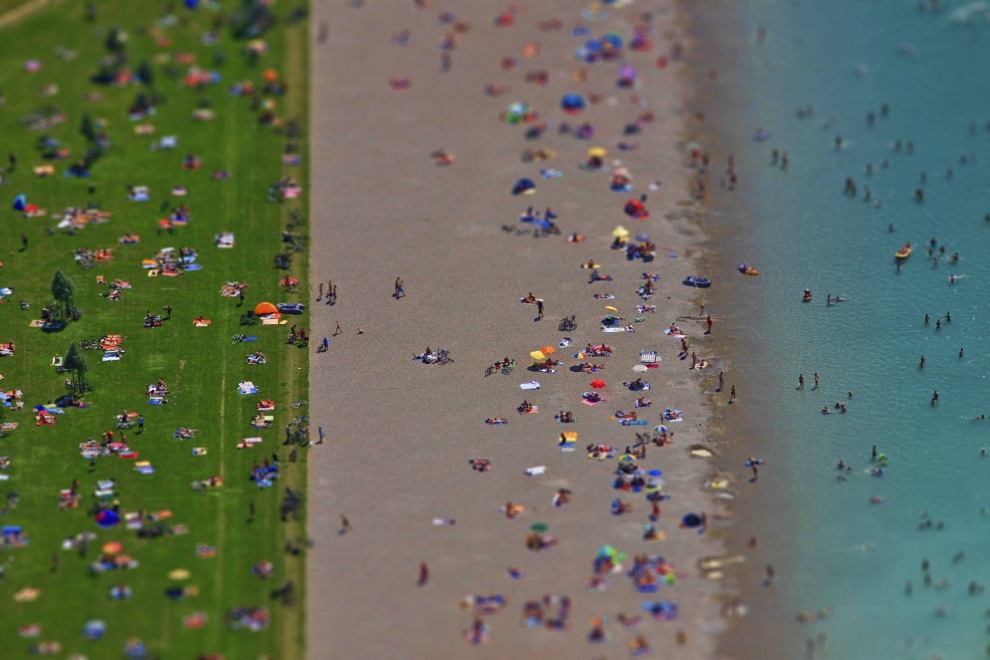 О, и не думайте, что фотографии в камере с наклоном и сдвигом можно делать только с помощью широкоформатных камер. Для ваших зеркальных и зеркальных фотоаппаратов доступно довольно много объективов со сдвигом и наклоном.
О, и не думайте, что фотографии в камере с наклоном и сдвигом можно делать только с помощью широкоформатных камер. Для ваших зеркальных и зеркальных фотоаппаратов доступно довольно много объективов со сдвигом и наклоном.
Что такое Tilt-Shift?
Лучший способ понять концепцию фотографической работы с наклоном и сдвигом — это понять, что на самом деле означают понятия «наклон» и «сдвиг», когда они относятся к фотографии.Как я уже упоминал ранее, они относятся к движениям широкоформатной камеры.
Аспект наклона относится к физическому наклону вперед или назад передней или задней части камеры. Этот наклон влияет на плоскость фокусировки.
Передний и задний наклоны продемонстрированы с помощью широкоформатной камеры.
Не вдаваясь слишком далеко в движения камеры большого формата, наклон передней и / или задней части камеры позволяет очень избирательно регулировать глубину резкости.
«Сдвиг» менее важен для наших целей сегодня, но поскольку мне нравится быть внимательным, смещение передней или задней части камеры просто означает, что она перемещается из стороны в сторону (или вверх и вниз) и буквально сдвигает изображение. слева направо или вверх и вниз.
Движение вправо и влево на широкоформатной камере.
Эффект наклона — это то, что вы собираетесь смоделировать в Photoshop прямо сейчас.
Как использовать фильтр Tilt-Shift в Photoshop
Для начала выберите изображение, которое способствует эффекту сдвига и наклона. Обычно лучше всего подходят фотографии с относительно изолированным объектом с большими областями переднего и заднего плана. Сделайте большую часть, если не все, свои основные изменения перед тем, как начать сдвиг и наклон, включая повышение резкости.Вот мое изображение после того, как я внес основные изменения.
Откройте изображение в Photoshop
Мне нравится начинать с Lightroom, а затем передавать изображение в Photoshop как смарт-объект, чтобы применить эффект сдвига и наклона. Я скоро покажу вам, почему.
Я скоро покажу вам, почему.
Теперь, когда у вас есть изображение, открытое в любящих руках Photoshop, можно начинать веселье! Да, я думаю, это весело….
Дублируйте слой
Первым шагом в применении эффекта сдвига и наклона является дублирование слоя базового изображения.Используйте сочетание клавиш Ctrl / Cmd + J. Это дублированный слой, к которому вы примените размытие с наклоном и сдвигом.
Применение размытия
Наклон-сдвиг — это, по сути, эффект размытия, поэтому имеет смысл разместить его вместе с другими фильтрами размытия в Photoshop. Щелкните Фильтры> Галерея размытия> Наклон-сдвиг.
Это вводит вас в модуль размытия наклона-сдвига в Photoshop. Вы заметите, что вы также можете добавить сюда другие формы размытия, но игнорируйте все это, поскольку мы будем работать только с наклоном-сдвигом.
Когда модуль откроется, вы увидите инструмент маскировки поверх вашего изображения. Он похож на инструмент с двойным градуированным фильтром. Фактически, он работает очень похоже на градуированный фильтр. Эффект будет растушевываться вверх и вниз от точки на центральной оси в центре фильтра. Сплошные линии контролируют границу эффекта, пунктирные линии определяют растушевку. Вот разбивка.
Накладной фильтр наклона-сдвига.
Интенсивность размытия регулируется ползунком «Размытие» или колесом интенсивности.Имейте в виду, что весь фильтр можно перемещать либо одновременно, либо верхнюю и нижнюю части можно перемещать и настраивать отдельно. Это последняя позиция моего фильтра наклона-сдвига.
Нажмите «ОК» и разрешите Photoshop визуализировать размытие.
Несколько советов для вас
Пока мы ждем … сейчас хорошее время, чтобы обсудить пару вещей, которые помогут сделать вашу работу тилт-шифт более эффективной.
Всегда помните, что если вы стремитесь к реализму, точное моделирование сдвига и наклона должно максимально соответствовать оптическим принципам фотографии. Это означает, что, поскольку наклон-сдвиг контролирует глубину фокуса, ваш эффект также должен соответствовать этим правилам. Будьте осторожны, чтобы на границах размытых областей не было значительных неровностей. Кроме того, обратите особое внимание на элементы на фотографии и их пространственное соотношение друг с другом, чтобы избежать излишне искусственного вида.
Это означает, что, поскольку наклон-сдвиг контролирует глубину фокуса, ваш эффект также должен соответствовать этим правилам. Будьте осторожны, чтобы на границах размытых областей не было значительных неровностей. Кроме того, обратите особое внимание на элементы на фотографии и их пространственное соотношение друг с другом, чтобы избежать излишне искусственного вида.
Имейте в виду, что здесь, в модуле сдвига и наклона, можно увидеть немало других ползунков; а именно искажения, боке и светового диапазона.(Конечно, если вы любите приключения, обязательно попробуйте эти ползунки, но я обычно оставляю их как есть практически для всех моих работ.) К размытым областям можно добавить искажения в различной степени, а также улучшить боке. / окраска. Ползунок светового диапазона позволяет управлять размытием на основе определенных значений яркости. Однако в большинстве случаев настройки по умолчанию для этих ползунков идеально подходят для вашего изображения.
После завершения эффекта наклона-сдвига изображение автоматически откроется в главном окне Photoshop с внесенными изменениями.
Настройка эффекта
То, что вы должны неукоснительно придерживаться некоторых оптических правил, не означает, что вы полностью ими связаны. На самом деле я стараюсь никогда не использовать слово «правила», когда речь идет о фотографии. Если вы обнаружите, что вам нужно отрегулировать эффект наклона-сдвига, просто помните, что это все-таки Photoshop, и вы, бесстрашный постпроцессор, обладаете огромной мощью!
Помните, как вы ранее импортировали свое изображение как смарт-объект? Что ж, вот где действительно пригодится ваше изображение, доступное как смарт-объект.
Вы заметите, что наклон-сдвиг уже помещен в свою собственную маску слоя. Итак, теперь вы можете добавлять или убирать эффект размытия, пока он не станет правильным. Это позволяет вам выйти за рамки ограничений фильтров в модуле сдвига и наклона. С этим изображением я использовал небольшую разумную закраску на маске слоя Smart Filter, чтобы эффект выглядел немного более естественным.
Отделка в Lightroom
После того, как я полностью закончил с наклоном и сдвигом, я возвращаю изображение в Lightroom.Я добавляю одну последнюю правку, чтобы помочь гармонизировать наклон-сдвиг, и это градиентный фильтр внизу кадра, чтобы немного затемнить его.
И все! Теперь у вас должно получиться настоящее изображение, имитирующее наклон-сдвиг. Взгляните на то, что было до и после.
Перед
После
Последние мысли о фильтре Tilt-Shift…
Фотографировать в Photoshop со сдвигом и наклоном очень просто, и вы можете добавить к вашим фотографиям потрясающие эффекты. Как и в случае с большинством эффектов постобработки, важно не выходить за рамки реальности, если только вашей целью не является преднамеренное искажение.
Эффекты, достигаемые в Photoshop, конечно, не идеальны, но вы можете очень близко подойти к внешнему виду настоящей фотографии со сдвигом и наклоном. И все это без необходимости использовать настоящий объектив с наклоном и сдвигом или переходить к широкоформатной фотографии. Поэкспериментируйте с размытием при наклоне и сдвиге в Photoshop и помните следующие важные советы:
- Помните, что наклон-сдвиг — это всего лишь манипуляция глубиной резкости.
- Постарайтесь не нарушать правила… Я имею в виду правила оптики.
- Выберите изображения, которые имеют большие области переднего плана и фон с изолированными объектами.
- Не забудьте настроить эффект сдвига и наклона или даже внести дополнительные изменения.
Попробуйте уроки из этой статьи и расширьте свои творческие возможности с помощью размытия с наклоном и сдвигом в Photoshop. И, как всегда, не забывайте получать удовольствие от редактирования и, пожалуйста, поделитесь своими результатами и любыми вопросами в области комментариев ниже.
Фотография с наклоном и сдвигом | Полное руководство для начинающих
Как работают объективы с функцией наклона и сдвига. Объективы
ОбъективыTilt-shift имеют два набора ручек: один для управления функцией наклона, а другой для управления функцией сдвига.
Наклон
Ручка наклона изменяет плоскость фокуса, наклоняя объектив по отношению к датчику. Это означает, что ваша фокальная плоскость, определяющая область в фокусе, не параллельна сенсору камеры, а скорее наклонена в определенном направлении.
После того, как вы наклонили фокальную плоскость, вы можете использовать выборочную фокусировку, чтобы расширить или сузить глубину резкости. Вы можете создать очень малую глубину резкости с большим размытием объектива или вы можете сделать все в фокусе.Вы также можете сделать две точки на разном расстоянии от вашей камеры в фокусе.
Возможность манипулировать фокусом с помощью функции наклона обусловлена так называемым принципом Шаймпфлюга. Один из способов увидеть это в действии — это миниатюрные фальшивые фотографии, где вы можете сделать реальные сцены похожими на миниатюрную масштабную модель, размыв большую часть изображения и снимая с очень малой глубиной резкости.
Сдвиг
Эффект наклона изменяет фокальную плоскость изображения, но эффект сдвига изменяет перспективу изображения.С помощью ручки Shift вы можете перемещать объектив вверх и вниз или из стороны в сторону на корпусе камеры. При перемещении объектива перемещается и плоскость изображения, так что датчик регистрирует различные области общего изображения. Вы можете думать о съемке панорамы без физического перемещения камеры. Чтобы использовать ручку Shift, наведите объектив камеры туда, где вы хотите, чтобы изображение начиналось, и поверните ручку, чтобы сместить объектив в любом направлении, чтобы получить желаемую композицию.
«С любым объективом круг света попадает на ваш прямоугольный датчик изображения», — объясняет фотограф Ник Уливьери.«Но с объективом с наклоном и сдвигом круг изображения намного больше, чем у обычного объектива. Поэтому, когда вы переключаетесь, вы перемещаете круг изображения вокруг сенсора. Подумайте об этом так; то, что вы видите в видоискатель, — это лишь часть того, что видит объектив; это как если бы вы были кадрированы в фотографию в Lightroom. Таким образом, смещение объектива похоже на перетаскивание рамки кадрирования по изображению, чтобы найти идеальную композицию ».
Поэтому, когда вы переключаетесь, вы перемещаете круг изображения вокруг сенсора. Подумайте об этом так; то, что вы видите в видоискатель, — это лишь часть того, что видит объектив; это как если бы вы были кадрированы в фотографию в Lightroom. Таким образом, смещение объектива похоже на перетаскивание рамки кадрирования по изображению, чтобы найти идеальную композицию ».
Эта функция панорамного типа позволяет снимать абсолютно прямые линии независимо от того, где вы находитесь по отношению к объекту.Один из наиболее распространенных примеров этого — архитектурная фотография, где кажется, что высокие здания падают назад, чем выше они поднимаются. С помощью функции Shift вы можете получить идеально параллельные линии на всем протяжении.
Как исправить перспективу с помощью программного обеспечения для редактирования фотографий.Один из способов использования объектива с наклоном и сдвигом — это сделать панораму, сделав один снимок, сдвинув ручку вверх, сделав еще один снимок и сшив их вместе в приложениях для редактирования, таких как Adobe Photoshop.«Сшивание изображений — огромная часть моего рабочего процесса», — говорит архитектурный фотограф Эндрю Пилаге. «Я перекрываю около 30% каждого изображения, чтобы обеспечить правильную строчку».
Вы также можете исправить перспективу на панели «Преобразование» в Adobe Photoshop Lightroom. Эти инструменты работают, растягивая или сжимая области вашего изображения, что в некоторой степени обрезает ваше изображение. Это работает для многих изображений, но если ваше изображение сильно искажено, кадрирование может снизить качество изображения или изменить вашу композицию.Инструменты постобработки — хорошие решения для многих сценариев, но для профессиональных фотографов или энтузиастов, которым нужны идеальные результаты на съемках, объектив с наклоном и сдвигом — лучший способ сделать снимок в камере.
Пять способов использования объективов с функцией наклона и сдвига.
Создание эффектов сдвига и наклона в Photoshop
Эффект Tilt-Shift делает пейзажи с высоты птичьего полета похожими на модельные деревни. Почему? Потому что, когда вы фотографируете сцену на расстоянии — с вершины горы или с самолета — все так далеко, что все в фокусе.Когда вы фотографируете модельную деревню, вы так близко к объекту, что передний и задний план обычно не в фокусе. Вы можете воспроизвести этот эффект в Photoshop, используя фильтр Tilt-Shift Blur.
Шаг 1. Выберите начальное изображение
Вам нужна фотография, сделанная с высоты, с объектом примерно в центре. Снимок, сделанный на уровне земли, не будет работать, поскольку Tilt-Shift работает, размывая передний и задний план, а на уровне земли фон будет в основном небом.Это изображение польского города Краков (красивое место, которое вы должны посетить) взято с сайта pxhere.com, и вы можете бесплатно скачать его здесь.
Шаг 2: Начните размытие
Сначала используйте «Слой»> «Смарт-объекты»> «Преобразовать в смарт-объект», что позволит вам позже отредактировать эффект фильтра. Затем выберите «Фильтр»> «Галерея размытия»> «Наклон-сдвиг», чтобы открыть диалоговое окно. Вы уже можете увидеть, как начинает проявляться эффект.
Больше после прыжка! Продолжайте читать ниже ↓Пользователи Free и Premium видят меньше рекламы! Зарегистрируйтесь и войдите в систему сегодня.
Шаг 3. Настройте зону фокусировки
Внутренние горизонтальные линии в этом фильтре выделяют область в фокусе. По умолчанию они расположены слишком низко, поэтому возьмите каждую линию и перетащите ее вверх так, чтобы они граничили с основной частью здания посередине. Не хватайтесь за соблазнительные белые точки, они используются для поворота эффекта.
Шаг 4. Отрегулируйте зону не в фокусе
Верхняя и нижняя пунктирные линии устанавливают точку, в которой размытие является максимальным. На переднем плане размытие должно происходить довольно постепенно; но на заднем плане, где расстояние сжато, это должно быть более резким. Для этого перетащите верхнюю пунктирную линию вниз к верхней границе фокусировки.
На переднем плане размытие должно происходить довольно постепенно; но на заднем плане, где расстояние сжато, это должно быть более резким. Для этого перетащите верхнюю пунктирную линию вниз к верхней границе фокусировки.
Проблема здесь в том, что, хотя передний план и задний план аккуратно размыты, стороны по-прежнему четкие, потому что они находятся на том же горизонтальном уровне, что и основные здания. Но они еще дальше, поэтому их тоже нужно размыть. Для этого установите флажок «Размытие поля» и переключитесь на элементы управления этим фильтром (не выходя из диалогового окна «Галерея размытия»).
Шаг 5: Использование размытия поля
Когда вы переключаетесь на «Размытие поля», он по умолчанию применяет размытие 15 пикселей ко всему изображению, по-видимому, стирая эффект наклона-сдвига. Чтобы удалить это, установите значение Blur на 0.
Шаг 6: размытие нулевого поля
Вот результат, когда Размытие поля убирается вправо. Он возвращает нас к эффекту, который мы оставили с эффектом Tilt-Shift, но с этим важным маркером нулевого размытия посередине.
Шаг 7. Добавьте пятно размытия поля
Щелкните слева над зданиями в фокусе, чтобы добавить туда маркер «Размытие поля».По умолчанию снова будет 15 пикселей, но поскольку центральный маркер имеет нулевое размытие, он не будет доходить до середины.
Шаг 8: Добавьте больше пятен размытия поля
Вы можете продолжать щелкать изображение, чтобы добавить дополнительные локализованные размытия. Здесь я добавил пятно размытия справа и одно над зданиями в центре. Когда все будет готово, нажмите ОК.
Шаг 9: Размытие до сих пор
Вот результат применения этих двух фильтров размытия.Есть места, где не следует применять размытие — в частности, на башнях, которые расположены по горизонтали выше изображения, но не дальше, чем здания, к которым они прикреплены.
Шаг 10: Закрасьте эффект
Поскольку вы превратили изображение в смарт-объект перед применением двух фильтров размытия, эти фильтры отображаются как смарт-фильтры с прикрепленной маской. Это означает, что вы можете закрасить размытие там, где оно не должно логически применяться, закрасив маску черным цветом, создавая более убедительный эффект модели деревни.
Это означает, что вы можете закрасить размытие там, где оно не должно логически применяться, закрасив маску черным цветом, создавая более убедительный эффект модели деревни.
Как создать эффект сдвига объектива в PaintShop Pro
- Обучение
- Практические руководства
- Создание эффекта сдвига наклона объектива
Создайте великолепную отделку ваших изображений с помощью эффекта наклона-сдвига. Эффект позволяет сосредоточить внимание на объекте, добавляя эффект размытия к фону. Полученное изображение приятно сфокусировано, но при этом мягкое. Воспользуйтесь эффектом сдвига реальности PaintShop Pro и узнайте, как создавать эффекты сдвига и наклона объектива.
Вы можете создать эффект быстрой миниатюры (также известный как эффект наклона-сдвига), чтобы сцена на фотографии напоминала миниатюрную модель или игрушку. Иллюзия создается путем регулировки глубины резкости, обычно по заданной линии горизонта, и увеличения насыщенности фотографии.
1. Установите PaintShop Pro
Чтобы установить программу редактирования фотографий PaintShop Pro на свой компьютер, загрузите и запустите установочный файл, указанный выше.Продолжайте следовать инструкциям на экране, чтобы завершить процесс установки.
2. Выберите выборочный фокус
Выберите Эффекты> Фотоэффекты> Выборочный фокус . Появится диалоговое окно «Выборочный фокус». Вы можете развернуть диалоговое окно, чтобы увеличить размер панелей «До» и «После» в области предварительного просмотра.
3.Выберите инструмент выделения
В области фокусировки щелкните один из следующих инструментов:
- Planar Selection Tool — инструмент по умолчанию для установки линейной области фокуса.
 Он эффективен при установке области фокусировки вдоль дороги, моста или другого линейного элемента, который не находится по краю фотографии.
Он эффективен при установке области фокусировки вдоль дороги, моста или другого линейного элемента, который не находится по краю фотографии. - Half Planar Selection Tool: позволяет установить линейную область фокусировки по краю фотографии.
- Radial Selection Tool — позволяет установить круглую область фокуса.
4. Отрегулируйте положение
На панели «До» области предварительного просмотра, когда указатель мыши отображает курсор перемещения, перетащите область фокуса в нужное положение.
5. Отрегулируйте область фокусировки
Перетащите маркер поворота (прямоугольник в конце короткой линии), чтобы повернуть область фокусировки.
6. Установите края области фокусировки
Перетащите маркер изменения размера (на сплошных линиях), чтобы установить края области фокуса.
7. Настройте результаты
Настройте результаты, перетащив любой из следующих ползунков:
- Величина размытия — определяет степень размытия за пределами области фокусировки
- Растушевка края — определяет мягкость перехода между областью в фокусе и размытыми областями.Вы также можете настроить растушевку в интерактивном режиме, перетащив маркер растушевки (на пунктирных линиях) на панели «До».
- Насыщенность — определяет интенсивность цветов на фотографии. Увеличение насыщенности может помочь имитировать яркие цвета краски, используемой для моделей и игрушек.

Загрузите бесплатную пробную версию и начните создавать изображения со сдвигом наклона сегодня
Инструменты редактирования изображенийPaintShop Pro позволяют быстро и легко создавать изображения со сдвигом наклона.
PaintShop Pro не просто создает изображения со сдвигом наклона
Ознакомьтесь с некоторыми другими функциями редактирования фотографий в Paintshop Pro, например делать винтажные фотографии, добавить эффект сепии, использовать фото маски, и больше! Создавайте высококачественные фотографии в забавном и простом в использовании фоторедакторе, чтобы ваши фотографии выделялись больше, чем когда-либо.
Отрегулируйте глубину резкости Добавьте забавные фотоэффекты Добавить крутые фотоэффекты Добавить размытие в движенииЗагрузите лучшее решение для изображений со сдвигом наклона, которое есть
Хотите создать изображение со сдвигом наклона? Мы обещаем, что вам понравятся простые в использовании функции наклона и сдвига в PaintShop Pro.Нажмите ниже, чтобы загрузить бесплатную 30-дневную пробную версию и бесплатно сделать фотографии с наклоном и сдвигом перед покупкой!
Создание миниатюрной сцены с эффектом сдвига и наклона
Использование селективного фокуса для создания эффекта сдвига и наклона
ВPaintShop Pro есть множество удивительных эффектов, которые невозможно воспроизвести с помощью камеры. Выборочный фокус — одна из них. В этом руководстве вы узнаете, как использовать функцию выборочного фокуса для создания эффекта миниатюрного объекта, известного как наклон-сдвиг, чтобы сцена на фотографии, помимо прочего, напоминала миниатюрную модель или игрушку.
Щелкните любое из изображений ниже, чтобы просмотреть его в полном размере.
Во-первых, не забудьте использовать окно Navigator , чтобы легко получить доступ ко всем вашим фотографиям, не выходя из PaintShop Pro.
Откройте фотографию на вкладке Редактировать , как показано на вкладке в верхней части окна.
Вот мой пример городской сцены, с которой я буду работать:
Перейти к Эффекты > Фотоэффекты > Выборочный фокус
Вы должны увидеть окно До (слева) и окно После (справа).Оба могут выглядеть одинаково, или к окну «После» уже применены некоторые эффекты. Элементы управления выборочным фокусом находятся в правом верхнем углу.
Начиная с трех значков Область фокусировки , наведите курсор на каждый из них, чтобы увидеть их названия (всплывающая подсказка). Возможные варианты:
- инструмент «Плоское выделение», который позволяет управлять фокусировкой как в верхней, так и в нижней областях фотографии;
- инструмент Half Planar Selection Tool, который влияет на верхнюю или нижнюю половину того, что делает предыдущий инструмент; и
- инструмент Radial Selection Tool, который создает круглую область фокуса, а не прямоугольную.
Инструмент Half Planar:
Выберите инструмент Half Planar Selection Tool (средний инструмент). А пока переместите все три ползунка под ним до упора влево.
В окне После вы должны увидеть горизонтальную линию, растягивающую длину вашего окна., Которая затем делится пополам короткой вертикальной линией с небольшим узлом наверху.
Горизонтальная линия представляет собой границу между четким и размытым. (ясно внизу, размыто над ним).Длина вертикальной линии обозначает степень растушеванной части вашего фокуса, в то время как узел вверху используется для регулировки поворота вашей горизонтальной линии фокуса.
При наведении курсора на узел курсор изменится на индикатор поворота. Щелкните и потяните вправо, чтобы повернуть по часовой стрелке. Потяните влево, чтобы повернуть против часовой стрелки.
Вы можете переместить всю область выделения, взявшись за любое место ниже горизонтальной линии и перемещая ее.
А теперь установим некоторые эффекты.
Установите Blur на 10, используя ползунок и / или вводя / регулируя числовое значение.
Переместите ползунок Feather edge на 15.
После установки параметра «Растушевка» вы увидите новый узел в центре окна «После». Это узел ручной настройки кромки Feather. Вы можете взять его и двигать вверх и вниз, чтобы увеличить или уменьшить край пера. Этот метод может облегчить просмотр результатов.
Затем возьмите узел на небольшой вертикальной линии и осторожно переместите его вправо (я использую его, чтобы совместить выделение с проезжей частью).Это будет вращать ваш выбор по часовой стрелке. Щелкните в любом месте под горизонтальной линией и немного переместите весь выбор вверх.
Установите значение Saturation примерно на 50.
Щелкните OK , чтобы вернуться в главное окно и просмотреть результаты.
Щелкните Undo , Redo , чтобы увидеть ваши кардинальные изменения.
Инструмент плоского выбора:
Давайте попробуем полную версию инструмента «Плоское выделение».Я воспользуюсь этой фотографией круизного лайнера в доке. Перейдите в окно Effects > Photo Effects > Selective Focus .
Щелкните значок Planar Selection (крайний слева) под областью фокусировки.
Щелкните значок «Восстановить значения по умолчанию» в правом верхнем углу, чтобы сбросить плоское местоположение и настройки.
В окне «После» теперь у вас будет 5 горизонтальных линий (удерживая середину выделения, переместите весь выделенный фрагмент вверх, если вы не видите все 5 строк).
Средняя линия обозначает центр вашего выбора. Линии непосредственно над и под ними обозначают степень четкости вашего выбора. Две внешние линии обозначают область постепенного растушевки. У вас также есть узел поворота на конце небольшой вертикальной линии рядом с центром.
Любую из этих линий можно переместить, используя узлы в центре каждой линии. Численно можно отрегулировать только самые внешние линии (растушевка).
Я расширю эти линии достаточно, чтобы получить эффект, который хорошо смотрится на этой фотографии.В этом случае я хочу, чтобы круизный лайнер находился в чистой зоне, как вы можете видеть на скриншоте ниже.
Поверните выделение так, чтобы оно совпадало с док-станцией.
Установить Размытие –10
Установить Растушевка –10
Установить Насыщенность –60
Щелкните OK , чтобы вернуться в главное окно и просмотреть результаты. Опять же, вы можете нажать Отменить и Вернуть , чтобы увидеть различия.
Инструмент радиального выбора:
Выберите фотографию, на которой вы хотите, чтобы область четкости была изогнута или в центре фотографии.
Вернуться в окно Selective Focus .
Щелкните значок «Восстановить значения по умолчанию» в правом верхнем углу.
Выберите инструмент Радиальное выделение .
Контрольные линии превратились в круги, но работают по-прежнему.
- Переместите весь выделенный фрагмент, удерживая его в пределах центрального круга.
- Возьмите любой из четырех узлов по кругу, чтобы исказить выделение.
- Возьмите любой из четырех узлов в углах квадрата, чтобы изменить размер выделения.
- Возьмите узел в верхней части короткой вертикальной полосы в самом центре, чтобы повернуть выделение.
Используйте ползунок Feather edge для регулировки области растушевки, представленной кругом внутри квадрата и дальним внешним кругом. В зависимости от текущего края растушевки внешний круг может быть вне поля зрения. Либо переместите свой выбор и / или опустите ползунок, чтобы увидеть его.
Используйте комбинацию всех этих узлов и настроек, чтобы задать размер и разместить свой выбор.
- Установить размытие на 10
- Установить край растушевки на 10
- Установите насыщенность на 75
Если вас устраивают настройки, нажмите OK .
Настройки выборочной фокусировки, которые я показал на каждой из фотографий, НЕ нужно выполнять в том порядке, который я показал. Вы можете изменять любые настройки в любом порядке. Вы можете легко сначала установить ползунки размытия, растушевки и насыщенности, а затем разместить их на фотографии.
Примечание : Вернувшись в главное окно, если вы хотите внести изменения в этот эффект или повторить эффект снова, лучше сначала отменить ( Ctrl + Z ) весь эффект из главное окно редактирования, в противном случае вы примените второй эффект поверх предыдущего, когда вернетесь в окно выборочного фокуса.
Девять лучших видеороликов о дронах с эффектом наклона и сдвига — новый взгляд на знакомую модель
Благодаря эффекту наклона и сдвига повседневные снимки выглядят так, как будто они были сняты в миниатюрном мире, а не в том, в котором мы живем.
Вот как это выглядит:
Источник изображения
Фактически, этот эффект настолько хорошо работает для «миниатюризации» объектов, что мы видели несколько комментариев от людей, которые не верят, что видео, в которых он показан, действительно посвящены реальности.
Но они есть — и в этом волшебство эффекта сдвига наклона.
Как работает эффект Tilt Shift?
Есть два основных способа использования эффекта наклона и сдвига:
- При съемке .Используйте камеру, оснащенную объективом со сдвигом и наклоном, который имитирует малую глубину резкости, а затем снимайте объекты под большим углом (дрон особенно полезен для получения хорошего высокого угла).
- На стадии постпродакшена . Вы также можете придать своим изображениям и видео эффект сдвига наклона при публикации — вот руководство о том, как это сделать с помощью Photoshop.
Теперь, без лишних слов, вот наши 9 лучших видеороликов с дронами с эффектом наклона и сдвига.
Примечание. Мы сделали все возможное, чтобы предоставить подробную информацию о типах дронов и камер, используемых для каждого из этих видео, но в некоторых случаях эта информация была недоступна.
1. Южная Африка в миниатюре — 4K видео с дрона
Красота Южной Африки каким-то образом усиливается странной перспективой, которую мы получаем с эффектом наклона и сдвига, создавая потрясающий новый взгляд на это волшебное место.
Хотите узнать больше об этом видео? Прочтите интервью, которое мы дали Люку Беллу, создателю видео.
Детали
- Информация о дроне: DJI Phantom 3 Pro
- Место (а): Видео было снято в 20 различных местах Южной Африки.3 были недалеко от Кейптауна.
- Создал: Люк Белл AKA Cell C Южная Африка (следите за ними на YouTube)
2. Осенние миниатюры
Мне нравится вся природная красота в этом видео и то, как мы видим, как природа взаимодействует с городской средой ближе к концу. Мы никогда не были в Болгарии, но это видео вызывает у нас желание спланировать поездку!
На самом деле, я не знал, что буду использовать этот эффект при постобработке, когда снимал видео, просто подошло.Теперь, если я намеренно снимаю видео со сдвигом и наклоном, я буду снимать его части по-разному. Очень важно, чтобы объекты съемки были под прямым углом, чтобы они выглядели как миниатюры.
— Павел Петров, создатель видео, представленного выше
Детали
- Информация о дроне: DJI Mavic Mini
- Расположение: София, Болгария
- Создал: vbSky (подписывайтесь на YouTube)
- Музыка: Предоставлено Bensound (www.bensound.com)
3. Прекрасная Армения
Little Big World имеет три видео в этом списке, и не без оснований — они проделали невероятную работу по созданию видеороликов с дронами с эффектом наклона и сдвига в экзотических местах по всему миру. Посмотрите этот фильм, сделанный в Армении, чтобы увидеть людей страны, живущих в гармонии с природой, с совершенно новой точки зрения.
Детали
- Информация о дроне: DJI Mavic Air 2
- Расположение: Ереван, Хор Вираб, Смбатаберд, Хндзореск, монастырь Татев, Шеки, Дилижан, храм Гарни, Джермук, Севанаванк, кладбище Норатус и озеро Севан (все в Армении)
- Создал: Little Big World (следите за ними на YouTube)
- Музыка: «ПРЕЛЮДИЯ — Сюита Хольберга, соч. 40» Эдварда Грига в исполнении Сиднейского оркестра Метрополитен
4.Завораживающая Черногория
Что выделяется в этом впечатляющем видео с кадрами, снятыми с использованием эффекта сдвига наклона в Черногории, так это огромные размеры ландшафта — горы, реки и потрясающие виды настолько велики, что сдвиг наклона не может полностью их миниатюризировать, как обычно бы.
Детали
- Информация о дроне: DJI Mavic Air 2
- Расположение: Национальный парк Ловчен, Скадарское озеро, Жабляк, Черное озеро, Которский залив, Пераст, Улцинь, Будва и Святой Стефан (все в Армении)
- Создал: Little Big World (следите за ними на YouTube)
- Музыка: Вальс «Лебединое озеро» Петра Ильича Чайковского в исполнении Симфонического оркестра RFCM под управлением Кейта Дж.Лосось
5. Drone Miniature Effect Tilt Shift
Зимняя страна чудес, запечатленная на этом видео, идеально подходит для холодных праздников — смотрите до конца, чтобы увидеть прекрасный вид на весь город.
Детали
6. Великолепная Грузия
Маленькие деревушки, расположенные в зеленых горах, создают здесь идеальный объект для эффекта сдвига наклона. За этими изображениями следует плавный переход к кадрам города, где высокие здания из стали и стекла контрастируют с буколическими сценами, показанными в первой половине видео.
Детали
- Информация о дроне: DJI Mavic Air 2
- Расположение: Тбилиси, Степанзминда (Казбеги), Сно, Кутаиси, Чиатура, Столб Кацхи, Местия, Ушгули и Батуми (все в Грузии)
- Создал: Little Big World (следите за ними на YouTube)
- Музыка: «Свадьба Фигаро» Вольфганга Амадея Моцарта в исполнении Чешского национального симфонического оркестра
7. МАЛЕНЬКИЙ БОЛЬШОЙ МИР АВСТРАЛИЯ + ФИЛИППИНЫ
Создатель этого видео намеревался снять некоторые из своих любимых мест в мире, и в этом видео просвечивает любовь к ее героям.
Мне удалось создать этот эффект наклона или игрушечный эффект, гипер увеличивая насыщенность видео и помещая сфокусированное размытие на каждое видео. Это создает фокус и привлекает внимание к желаемому объекту.

 Он эффективен при установке области фокусировки вдоль дороги, моста или другого линейного элемента, который не находится по краю фотографии.
Он эффективен при установке области фокусировки вдоль дороги, моста или другого линейного элемента, который не находится по краю фотографии.